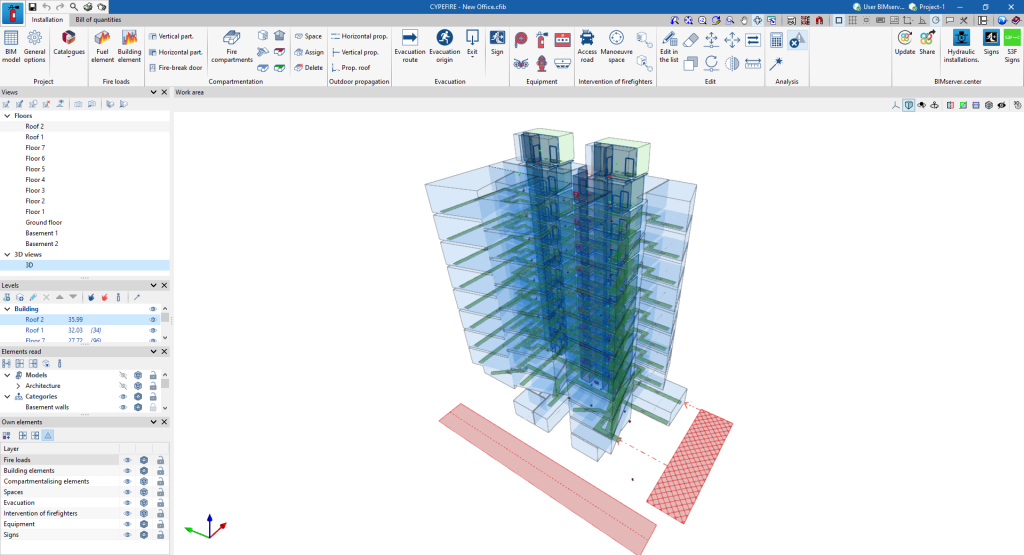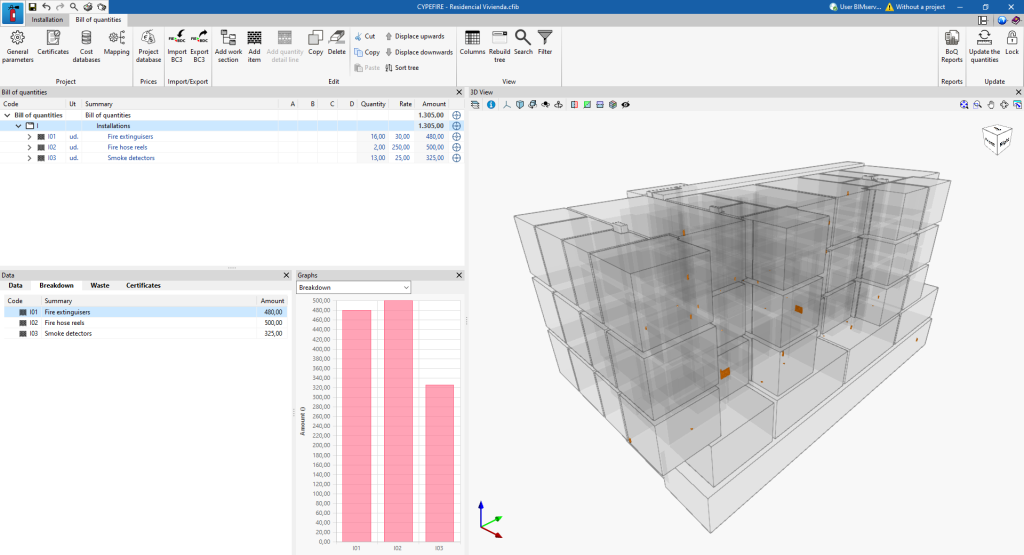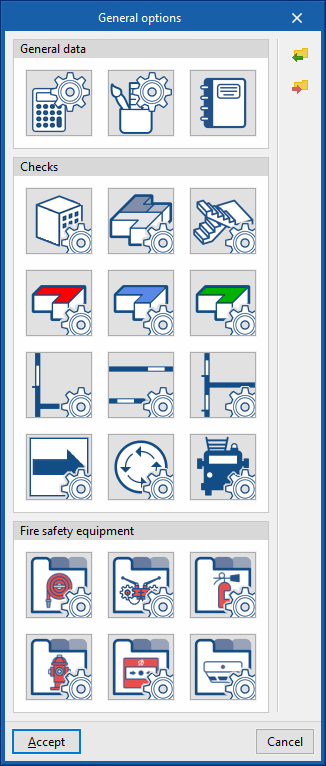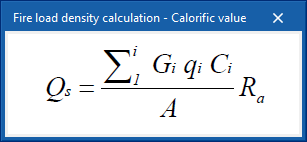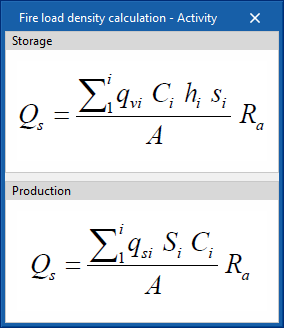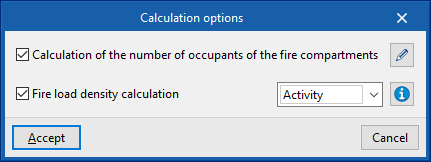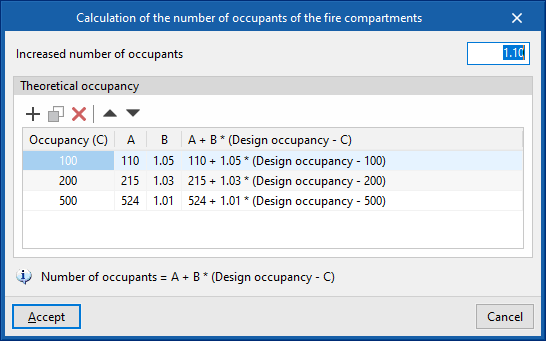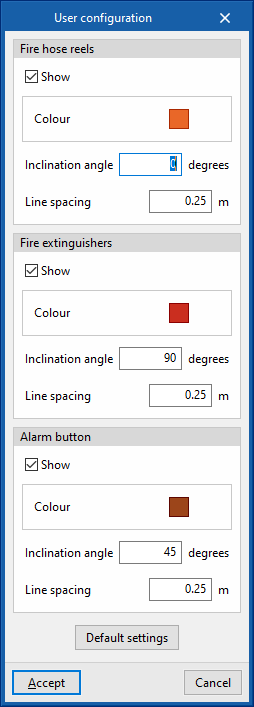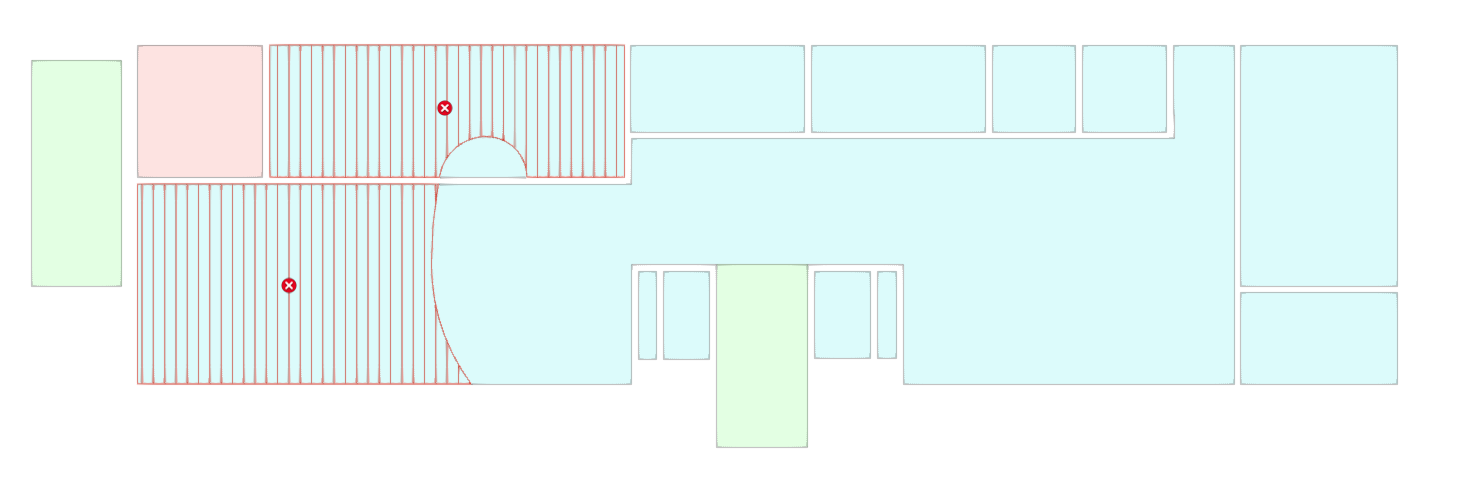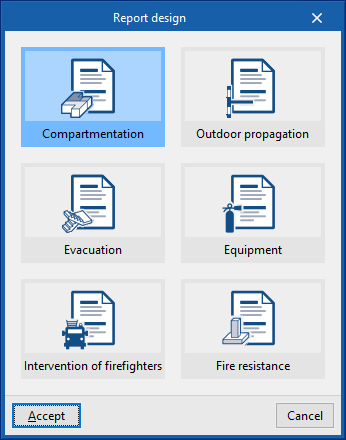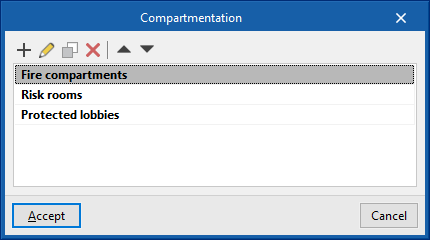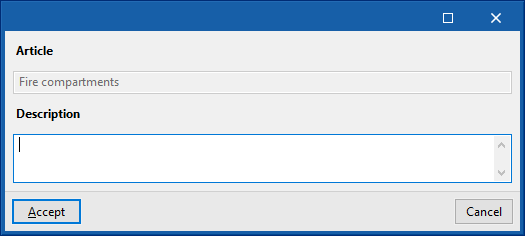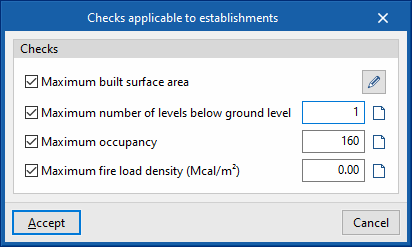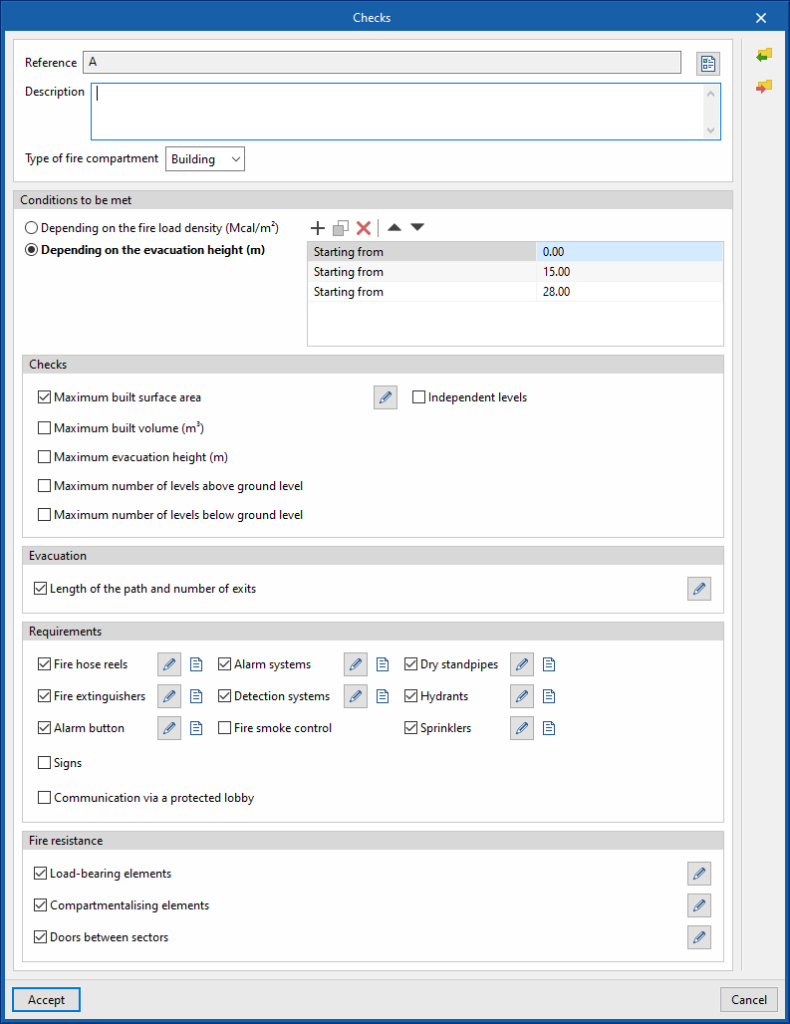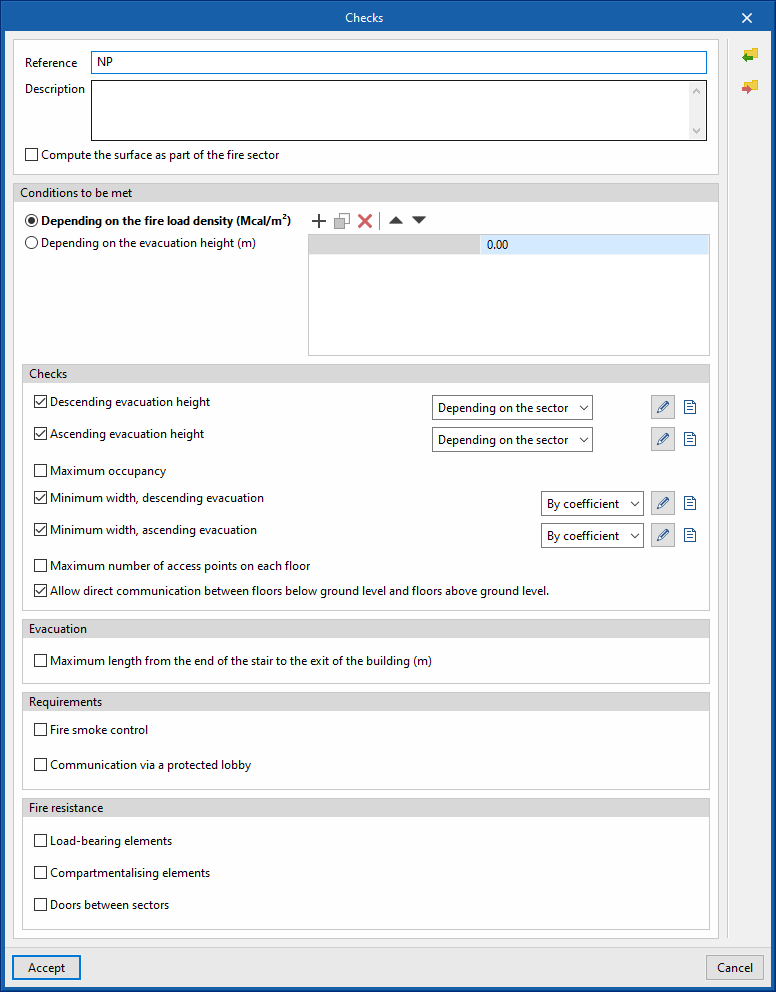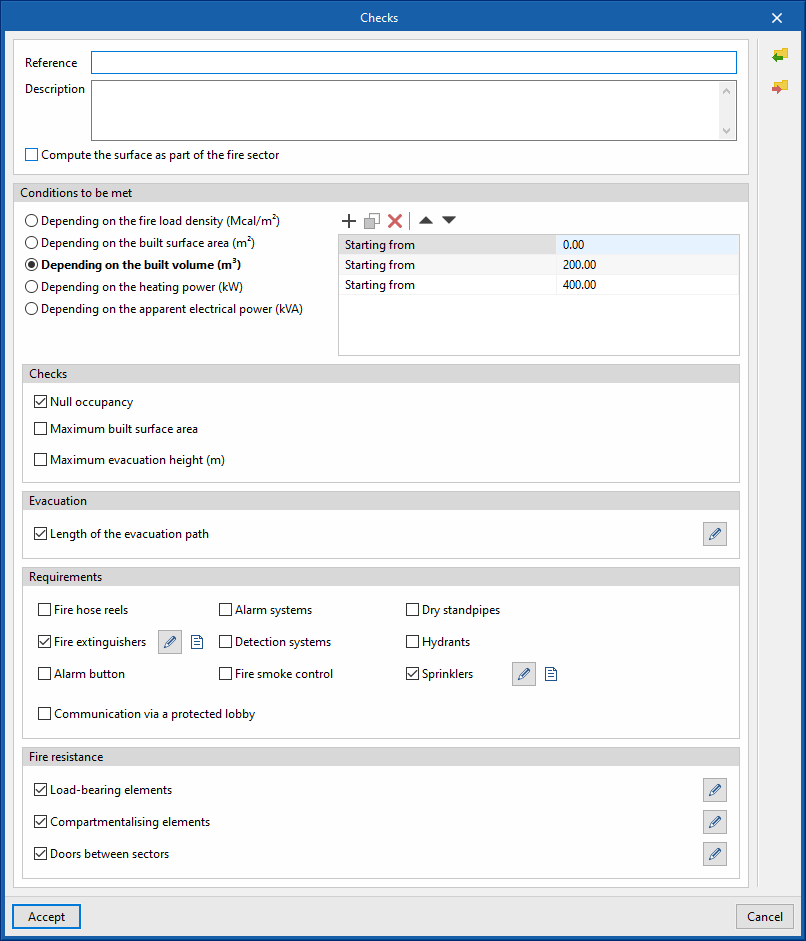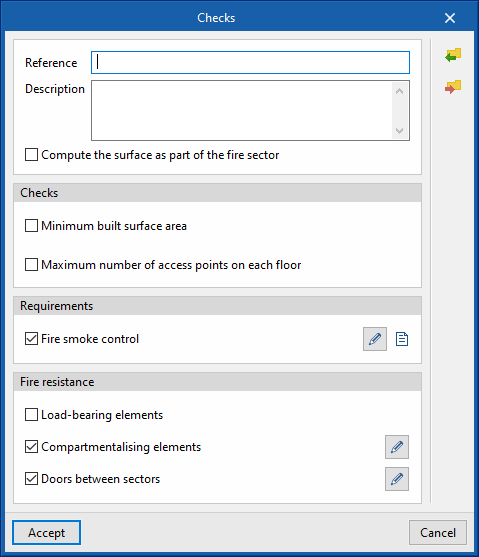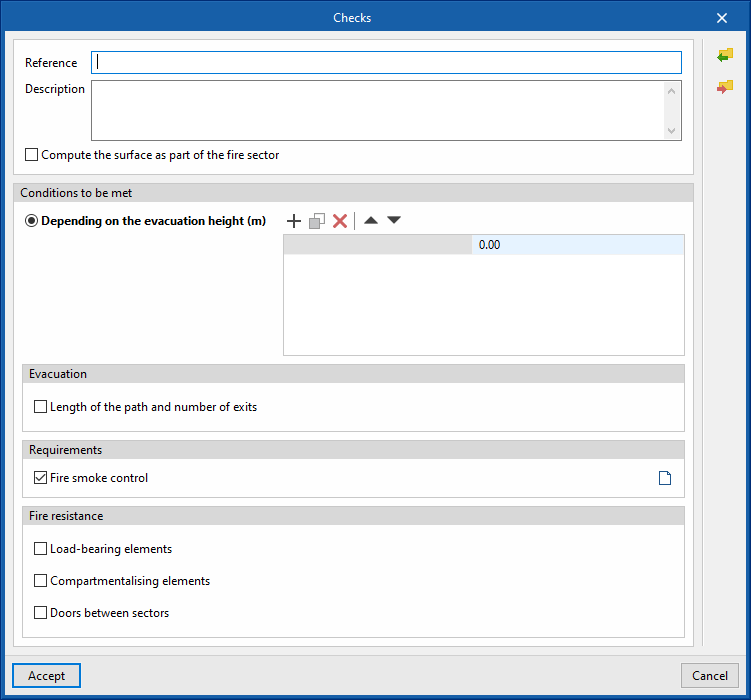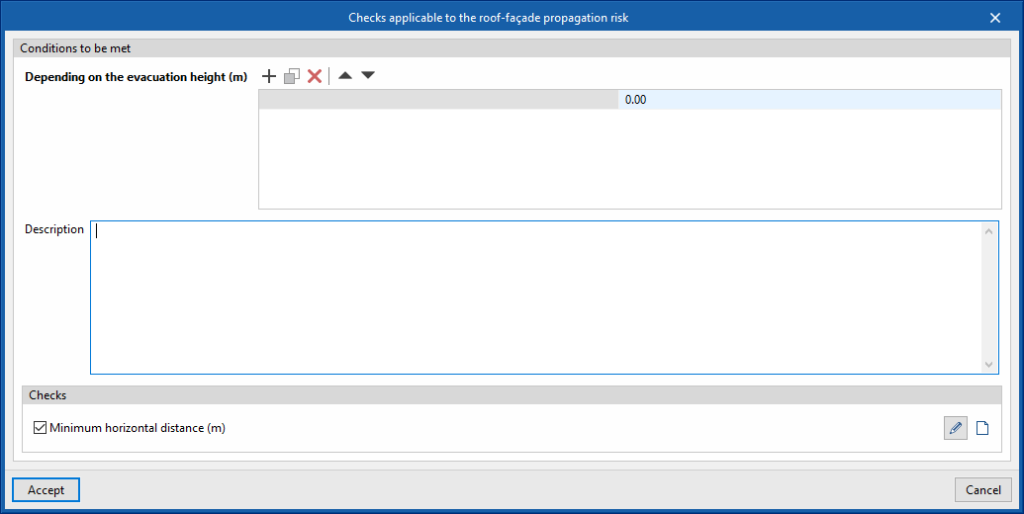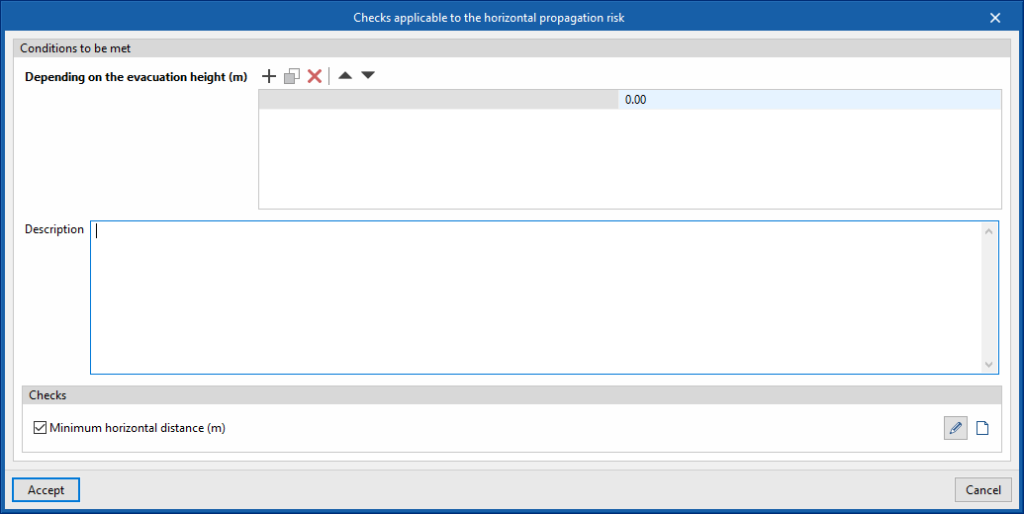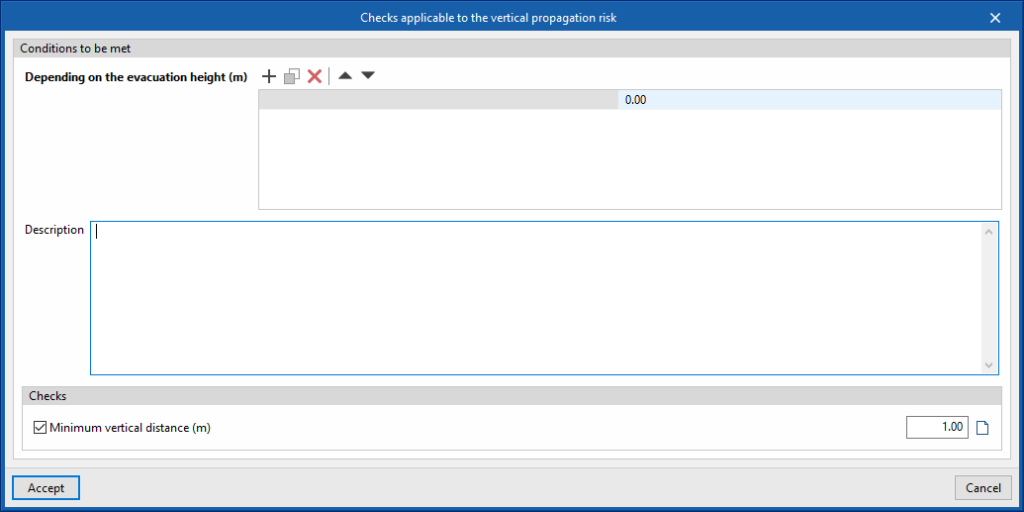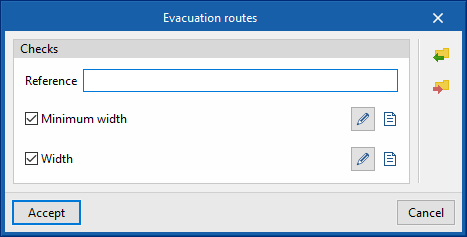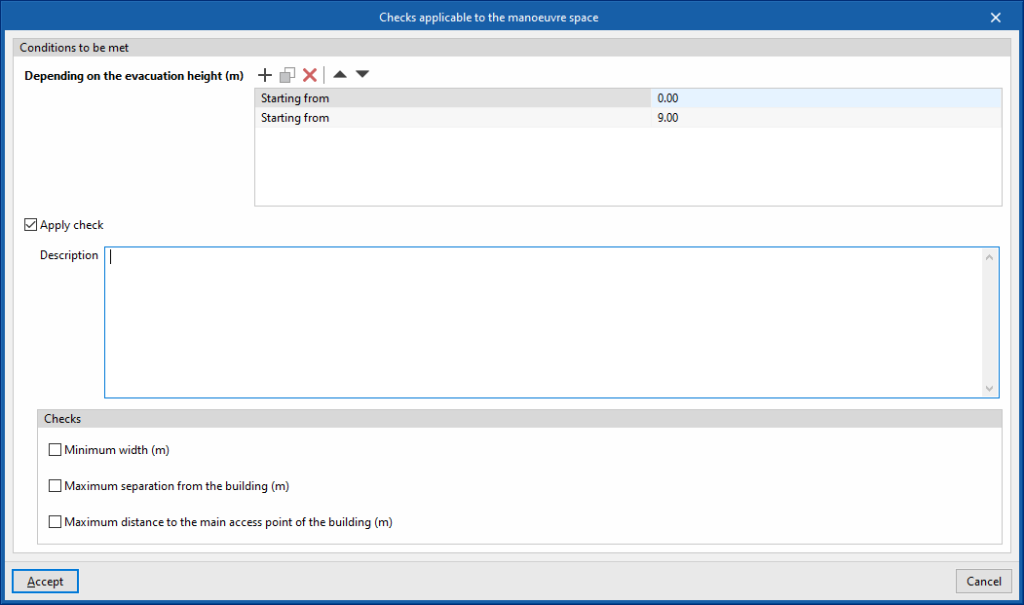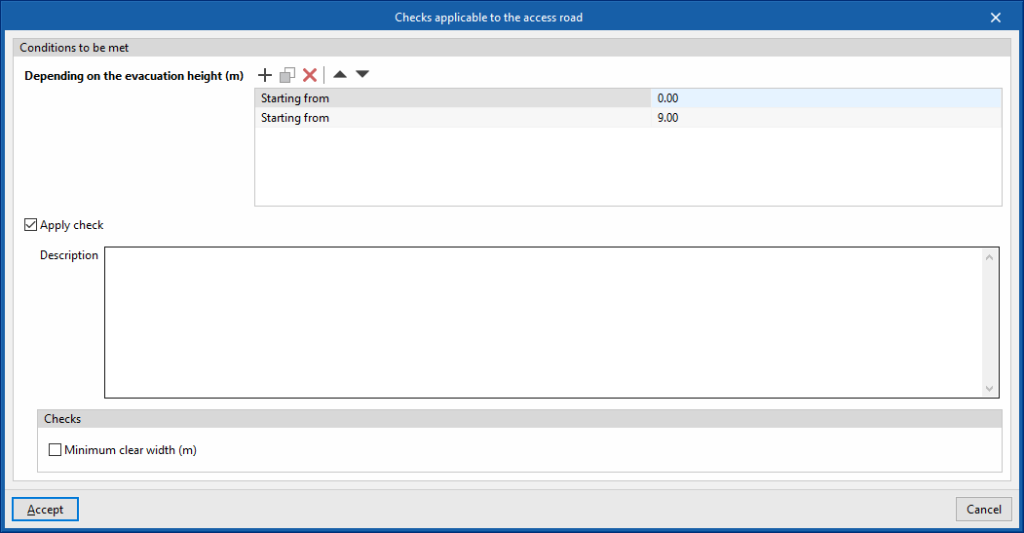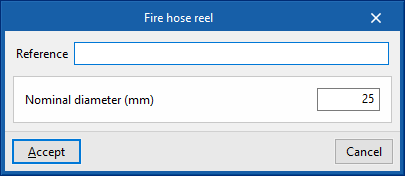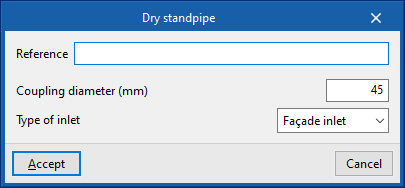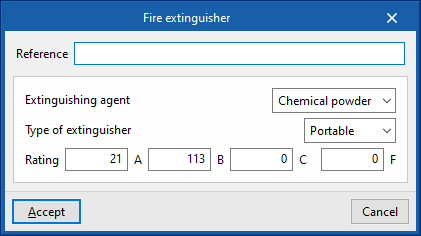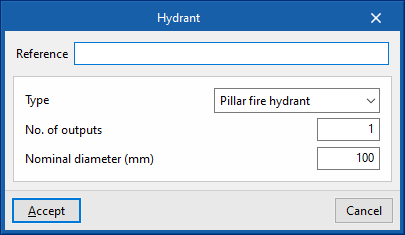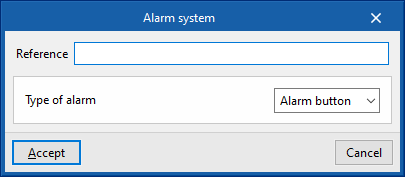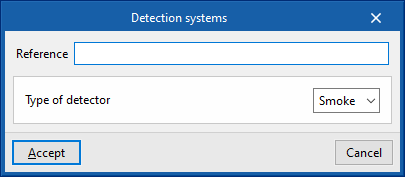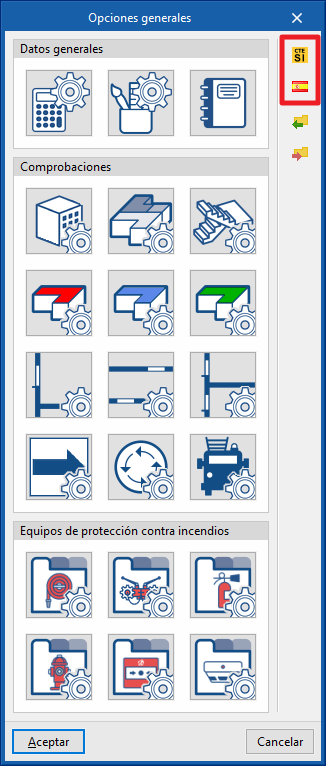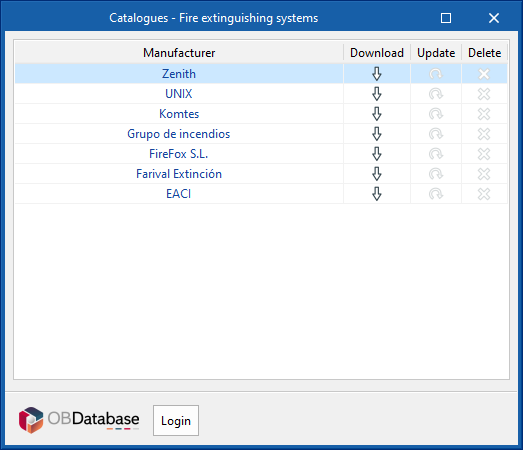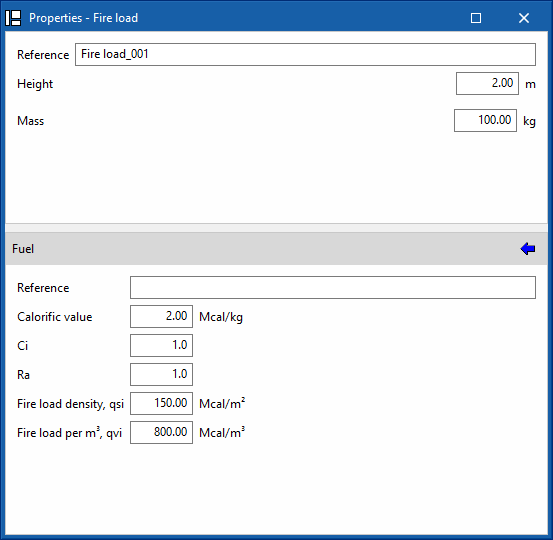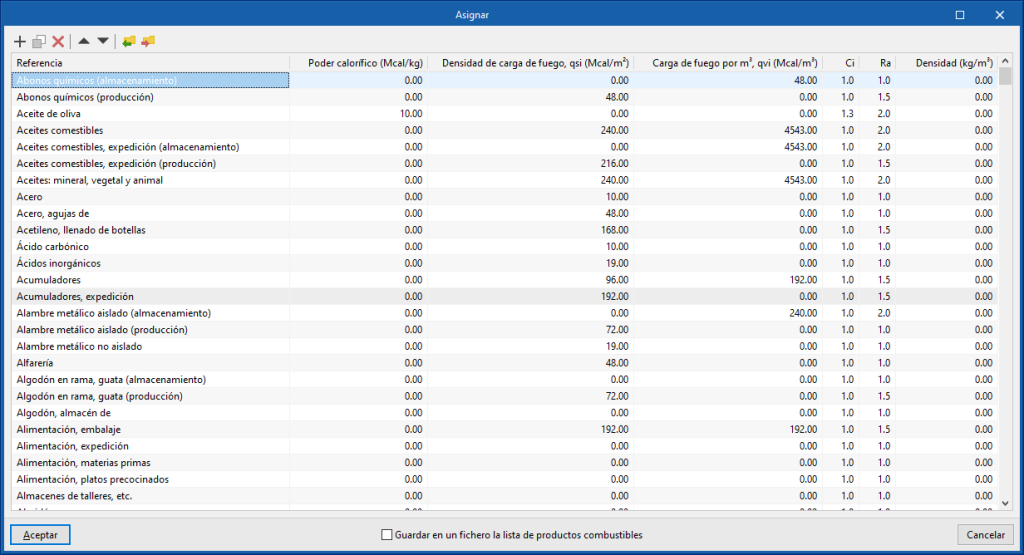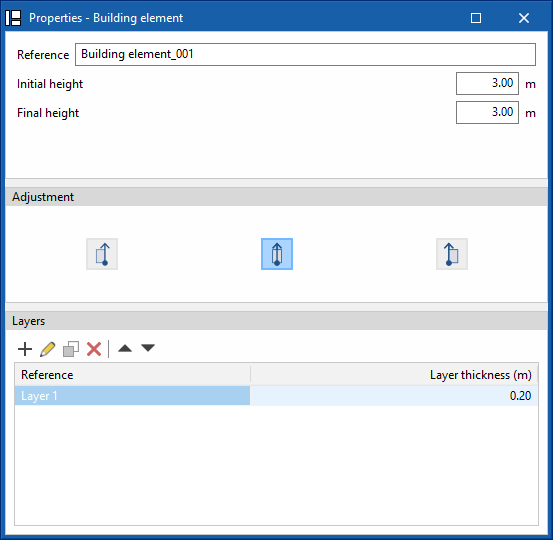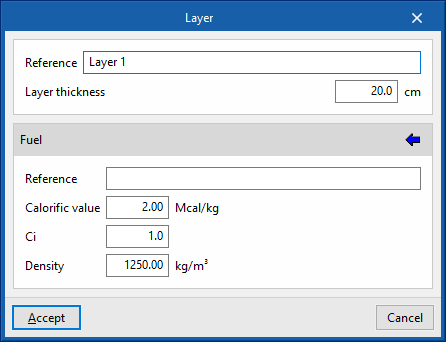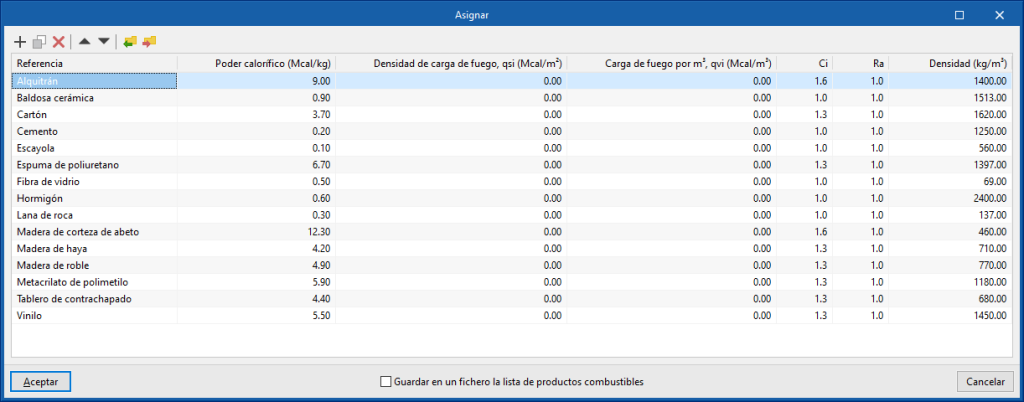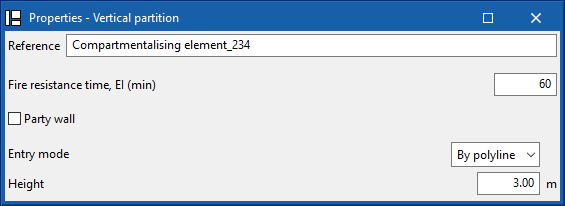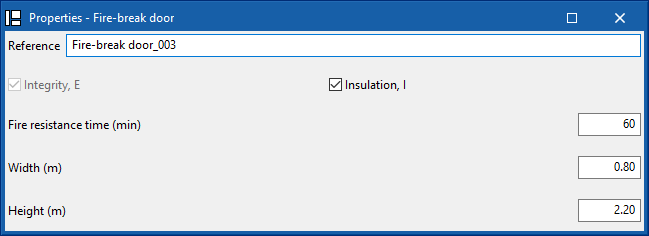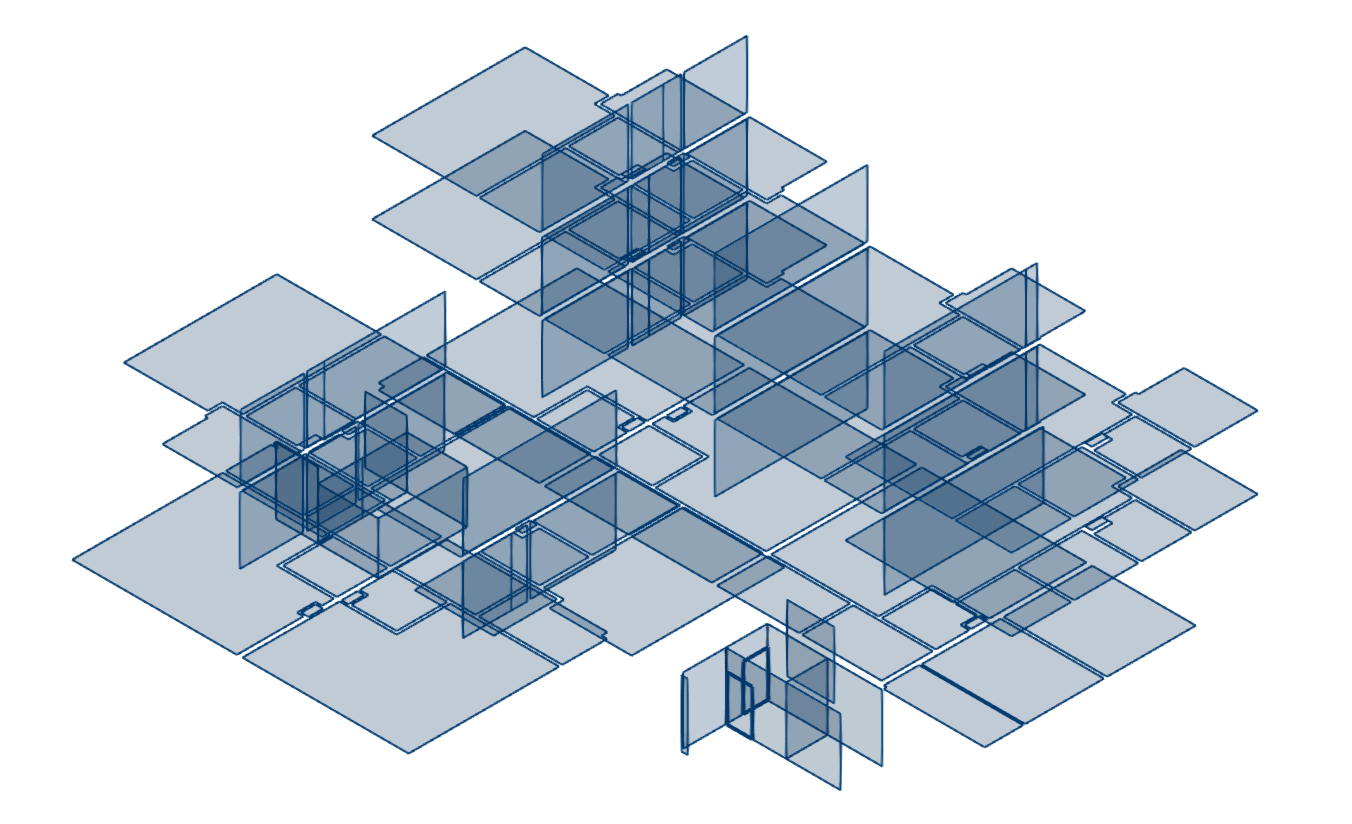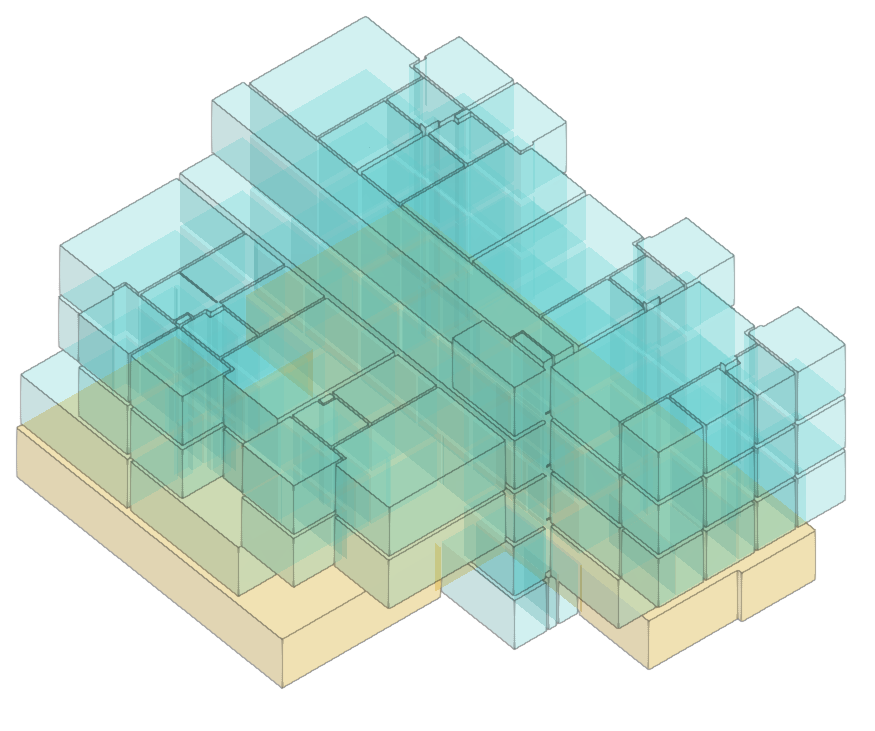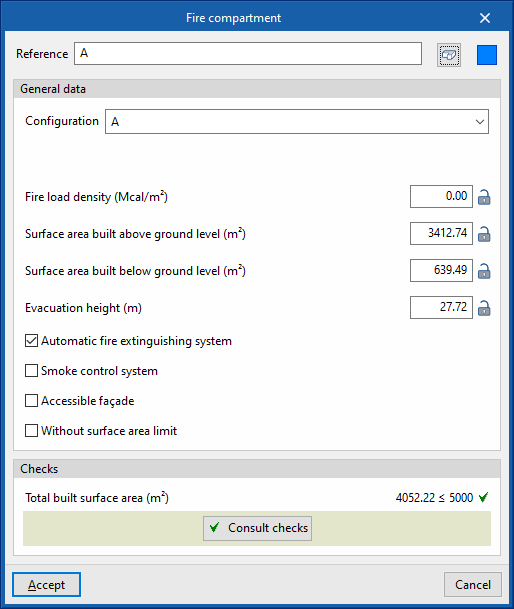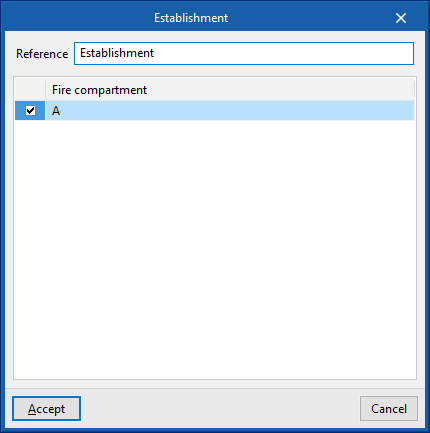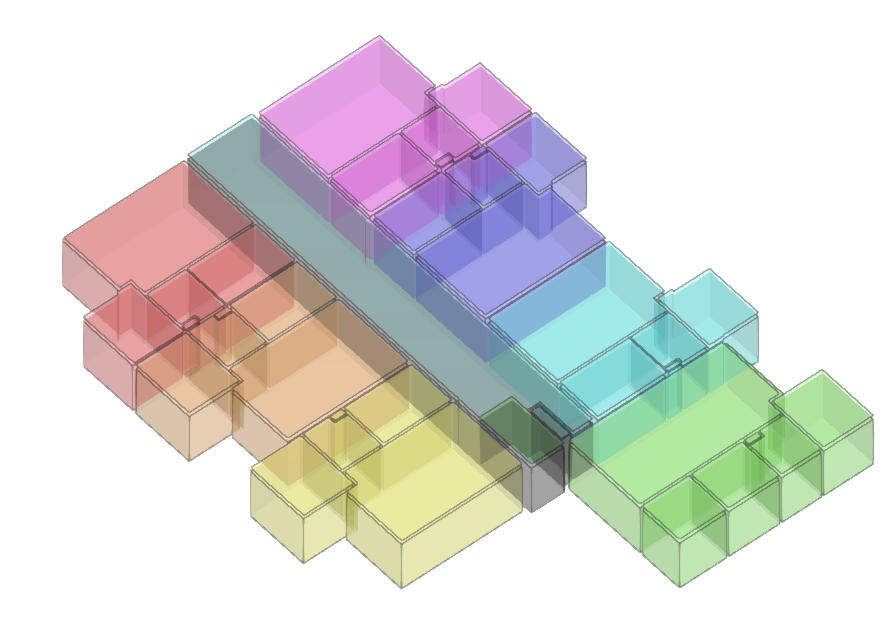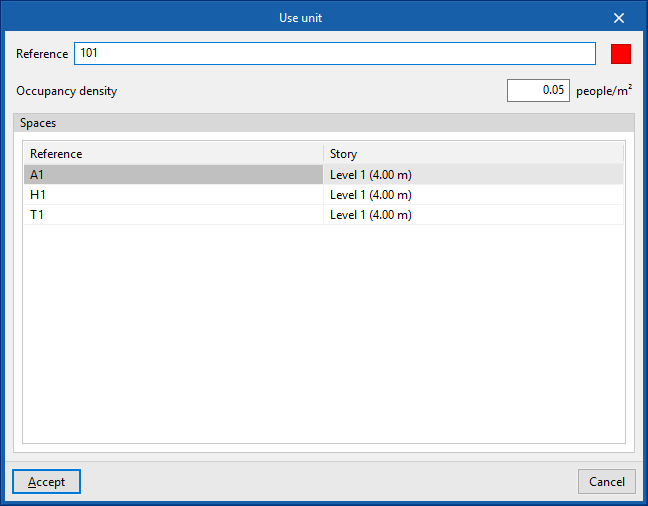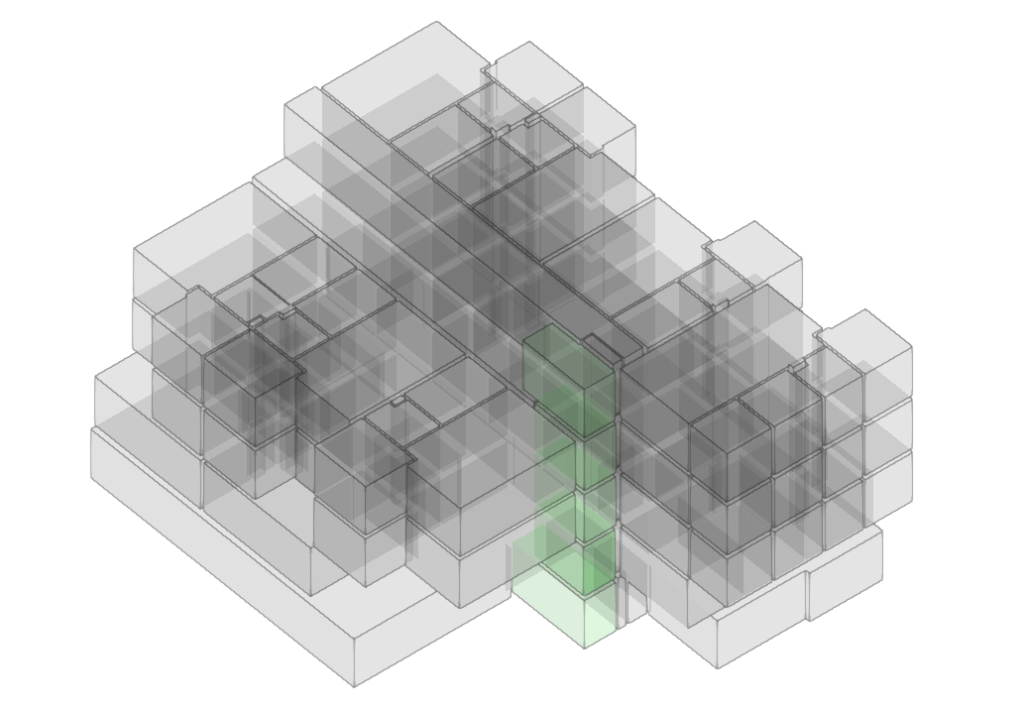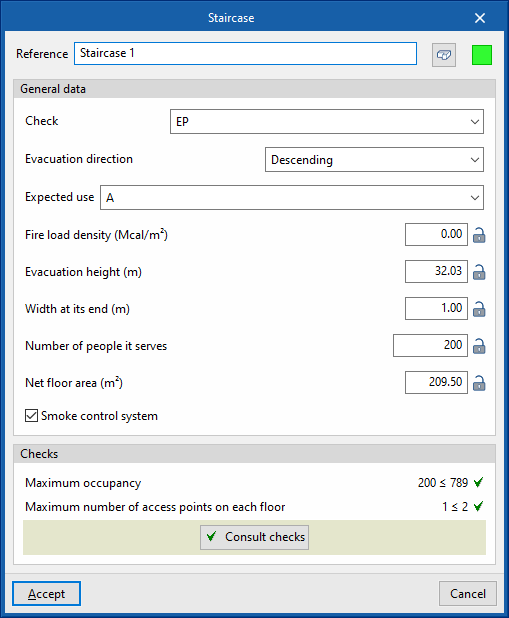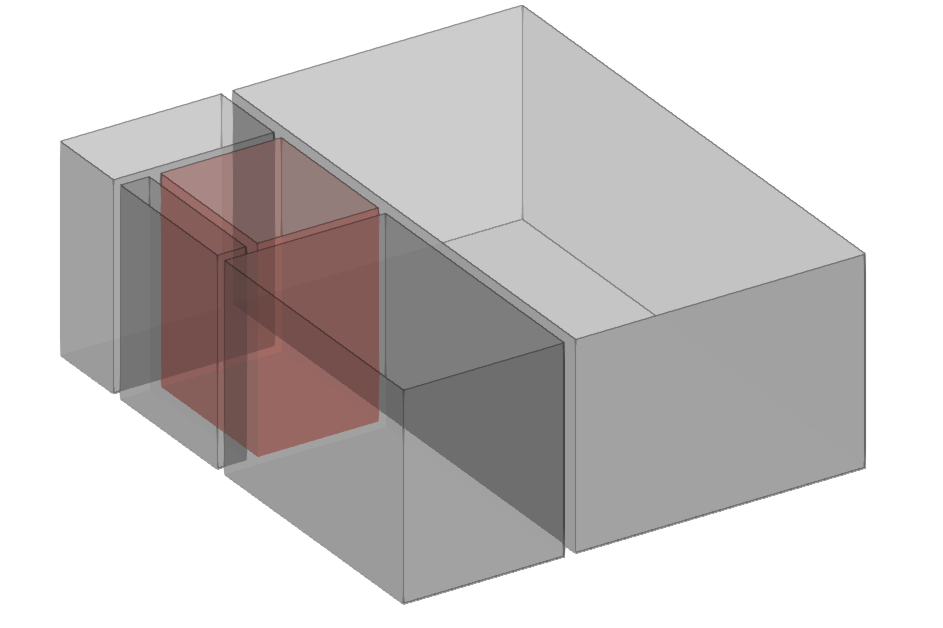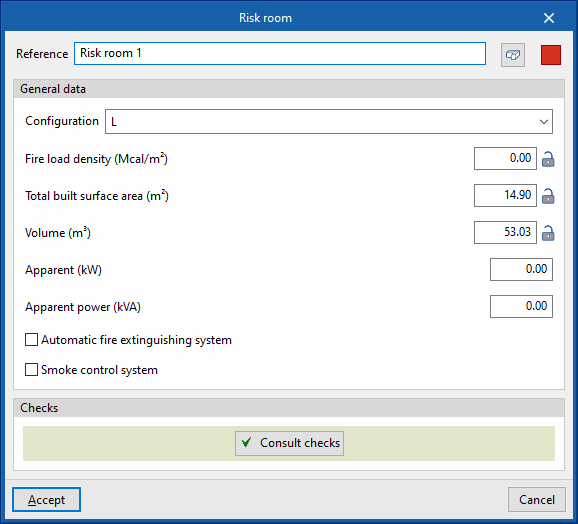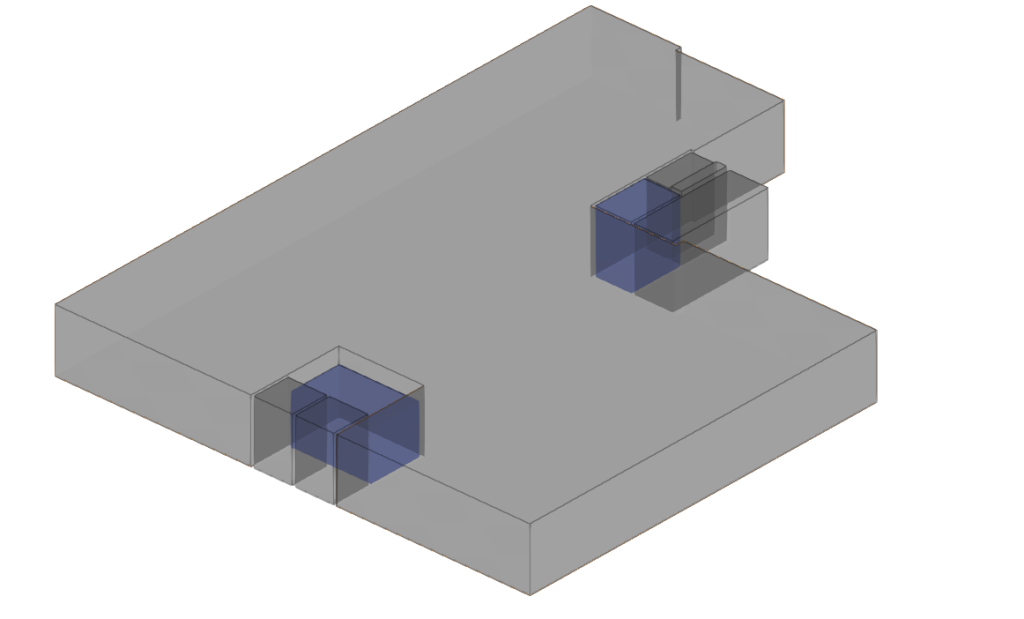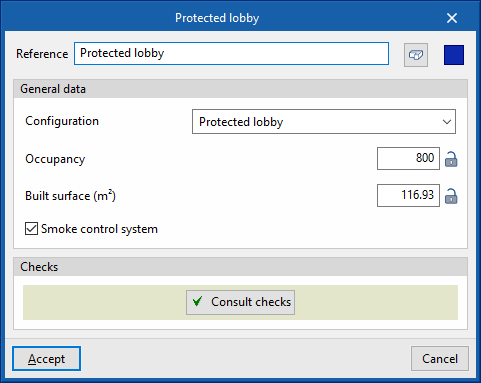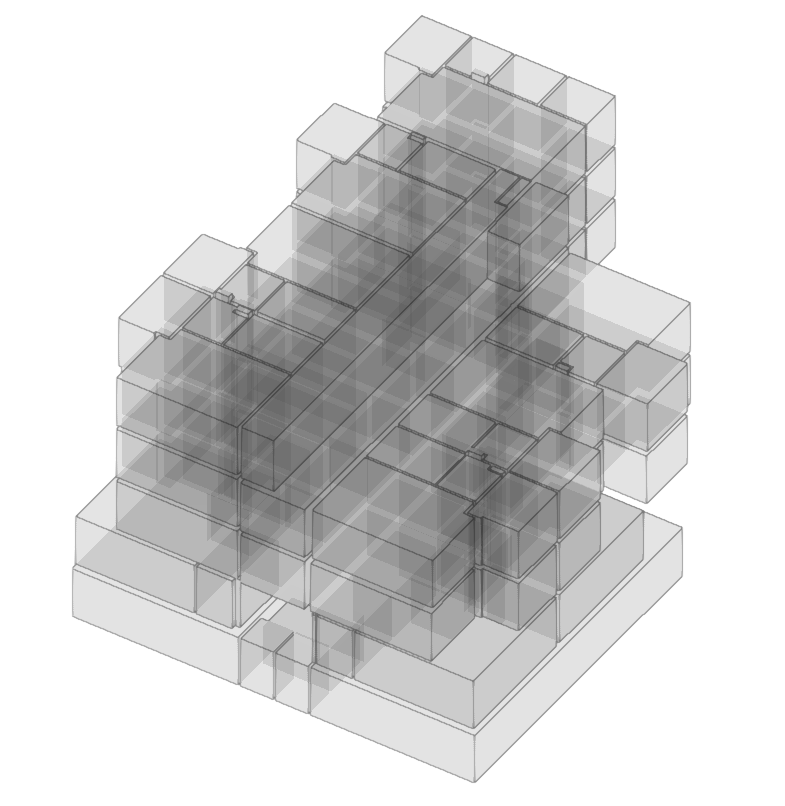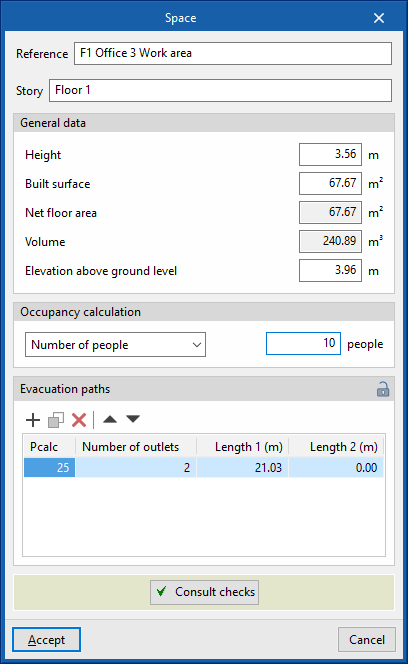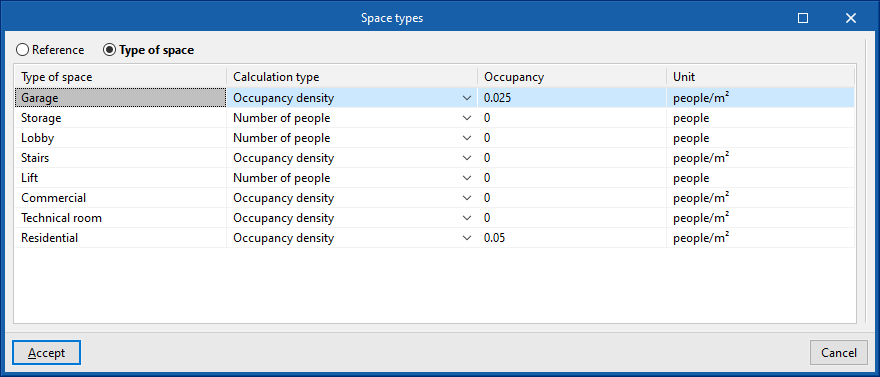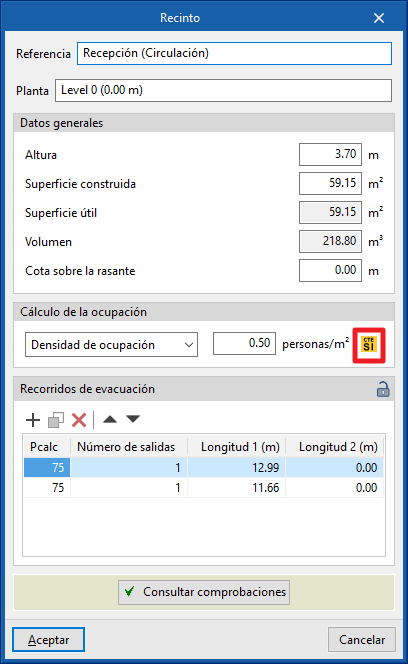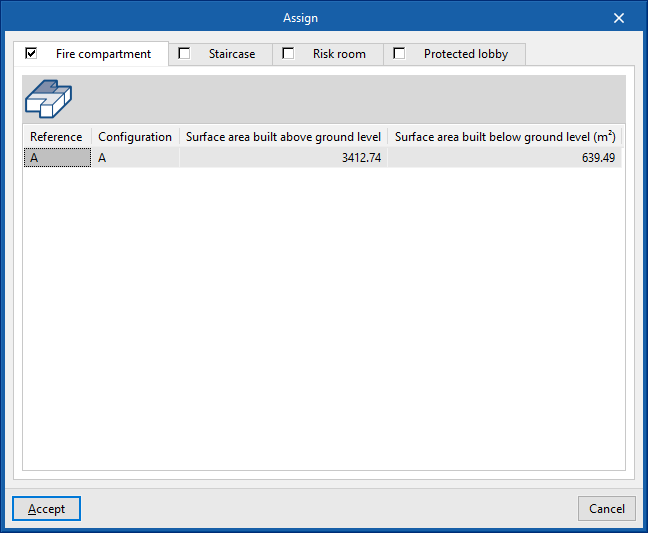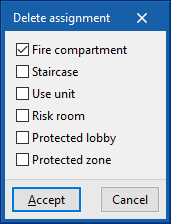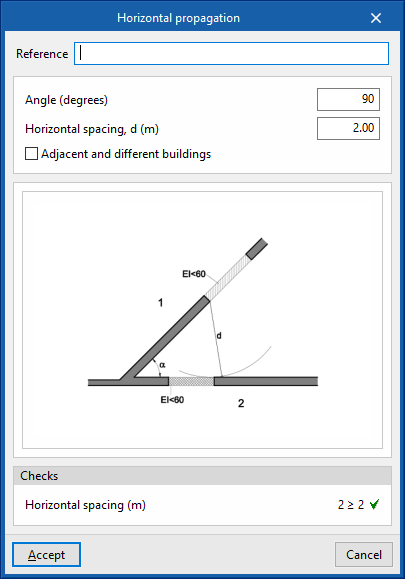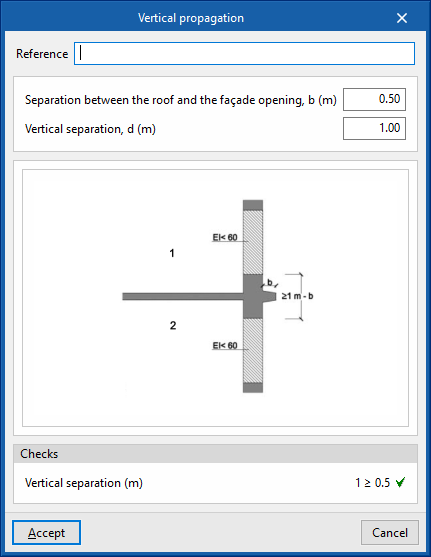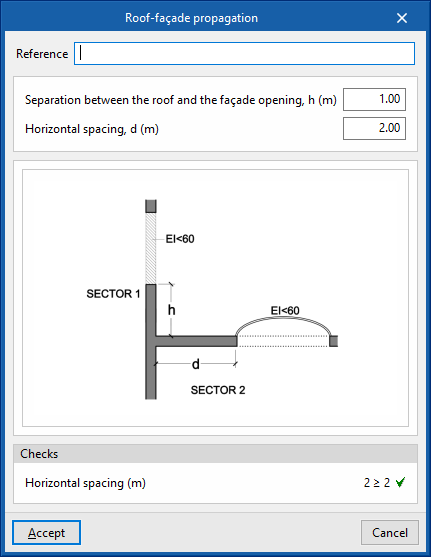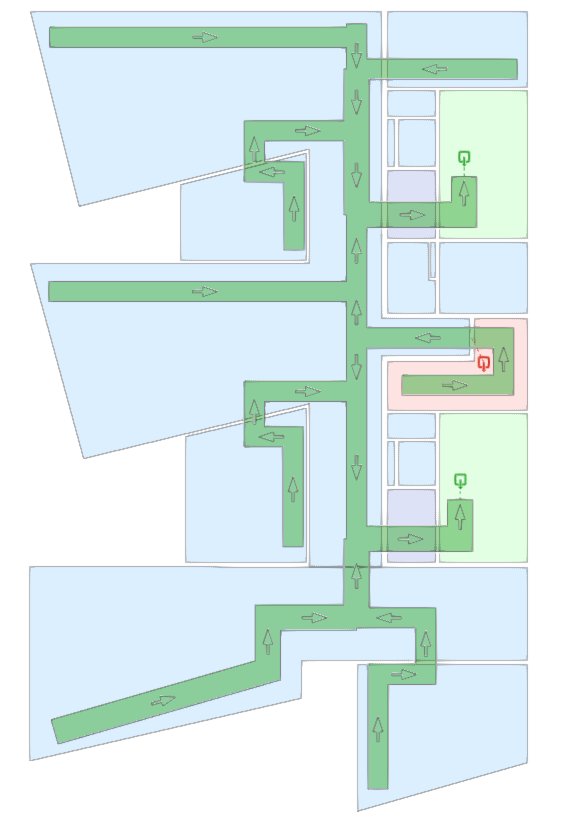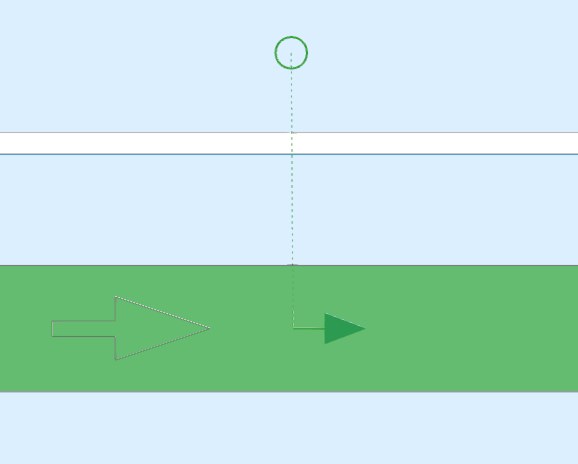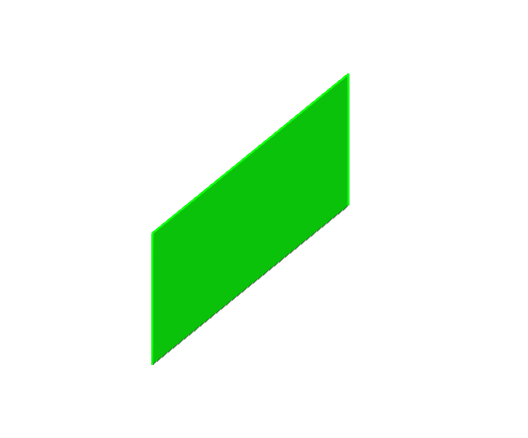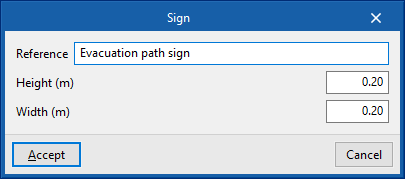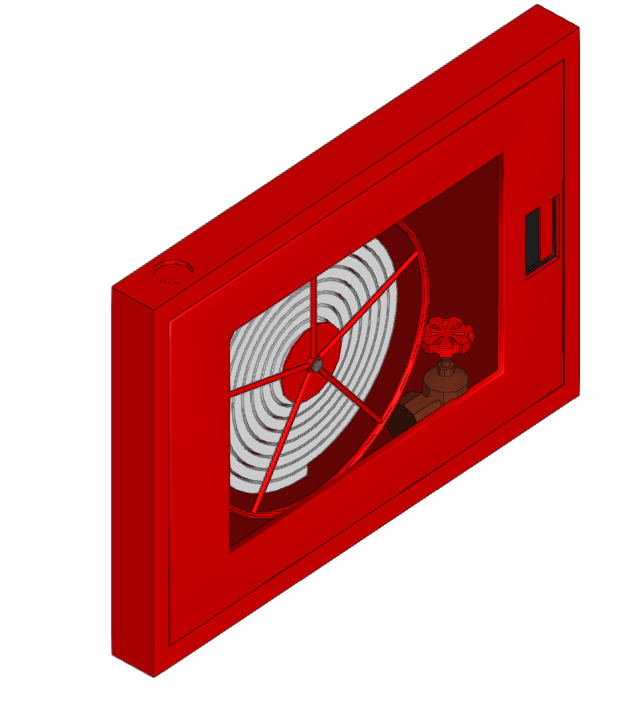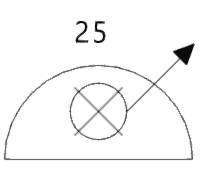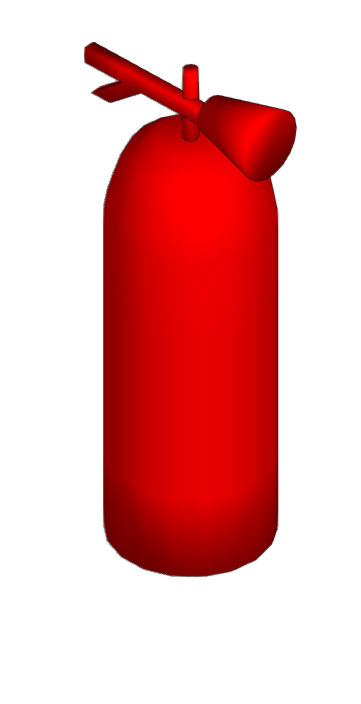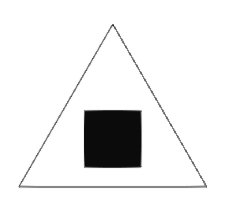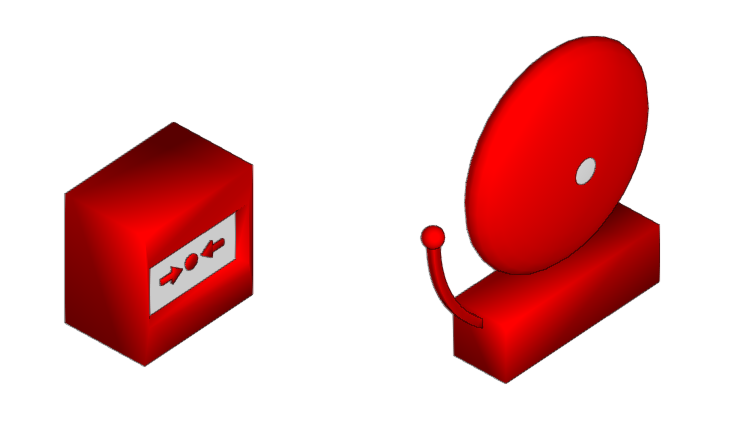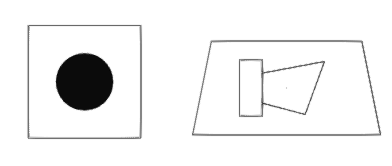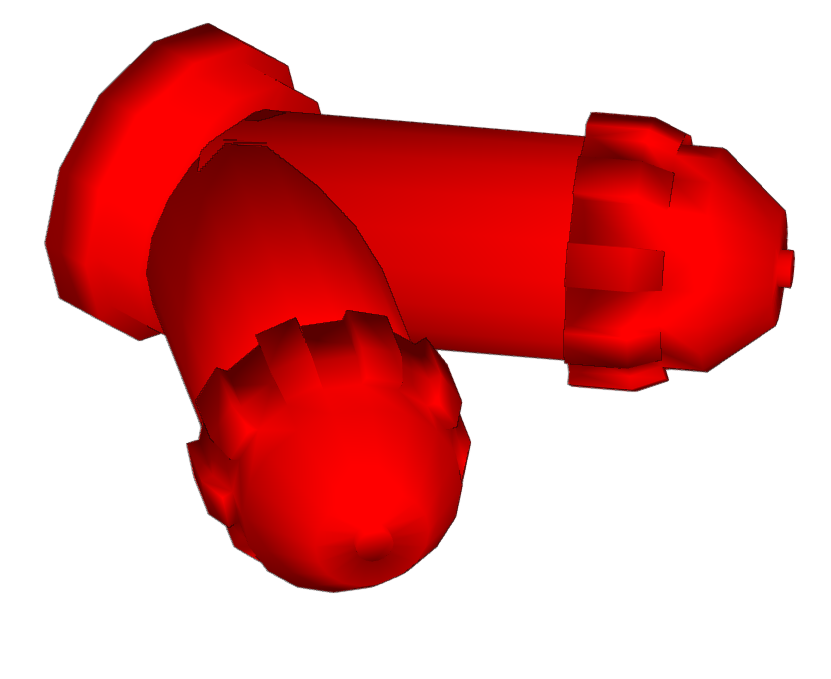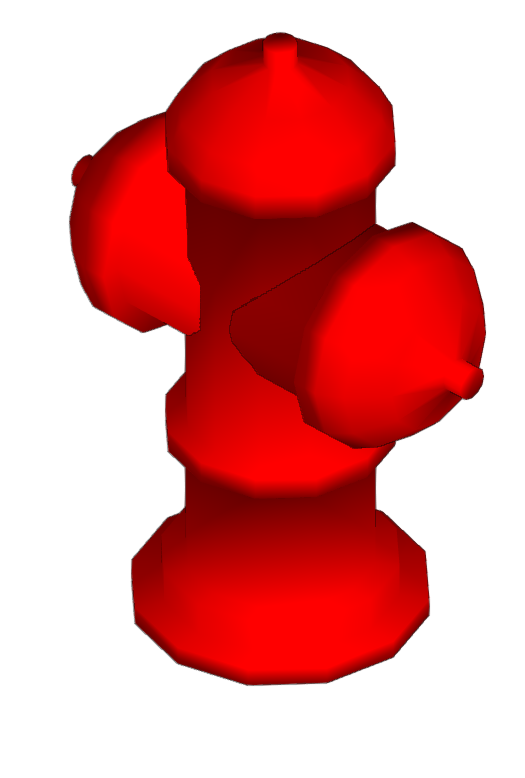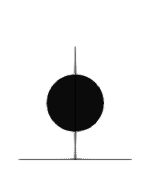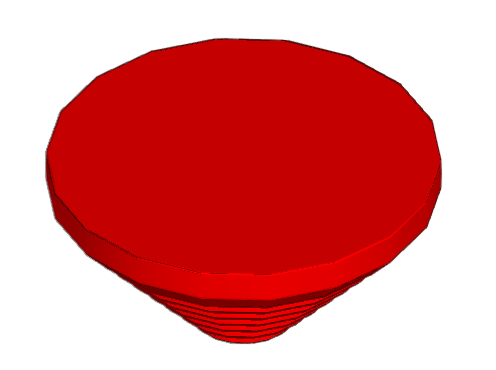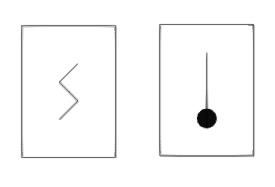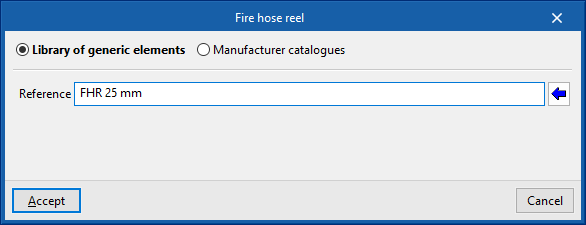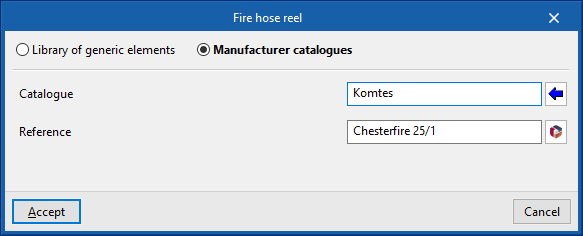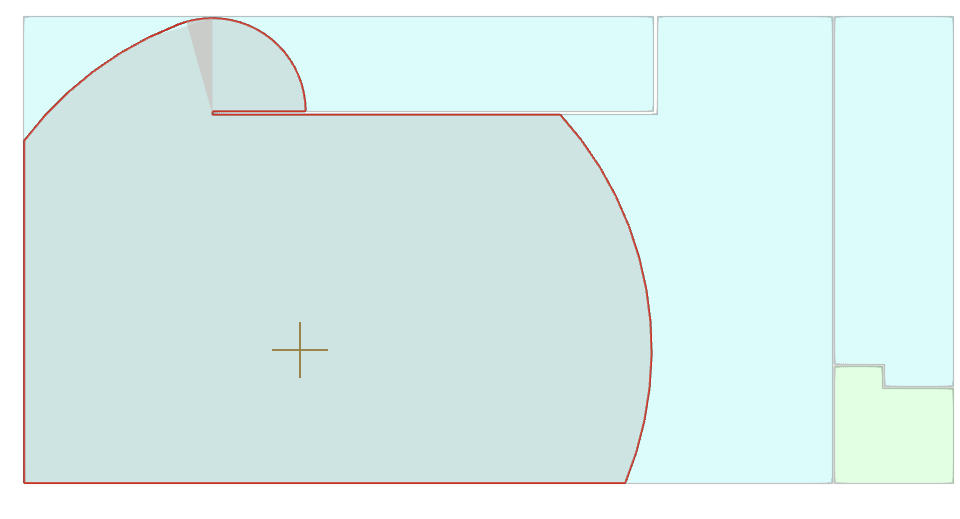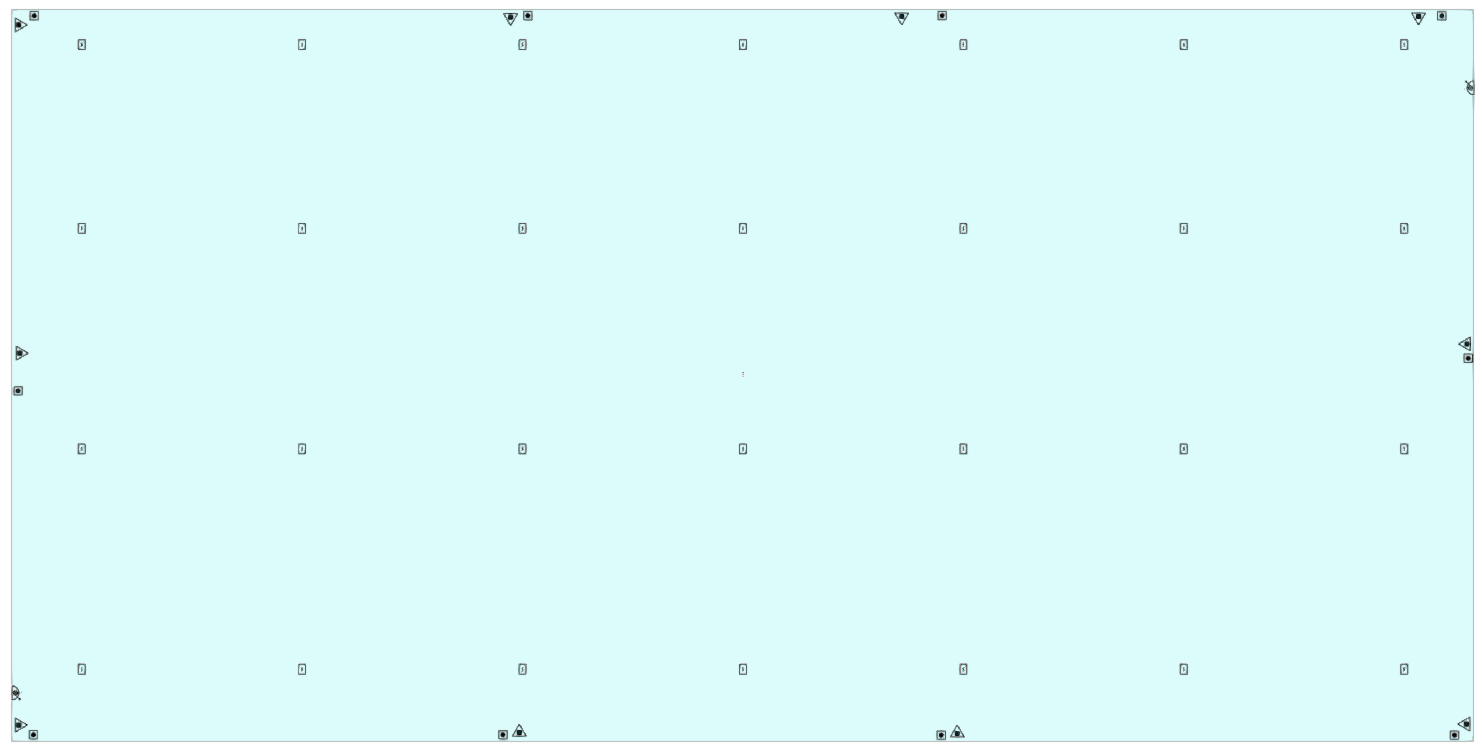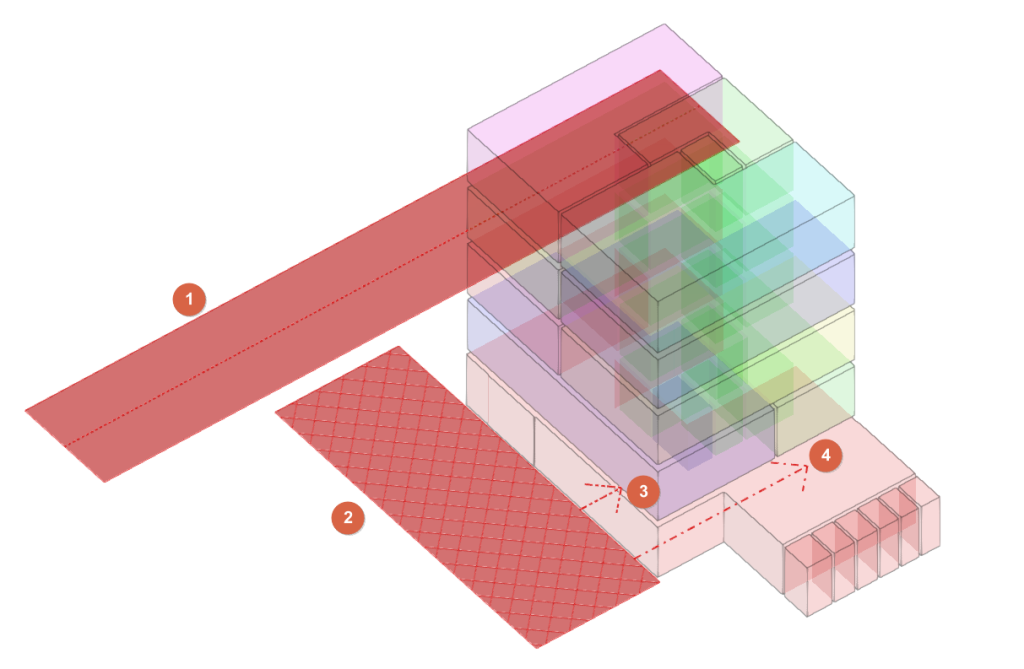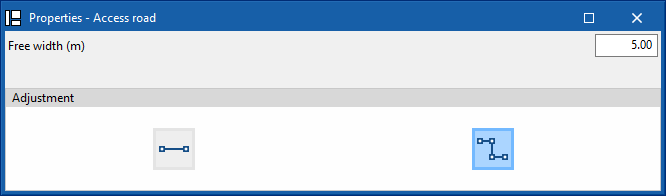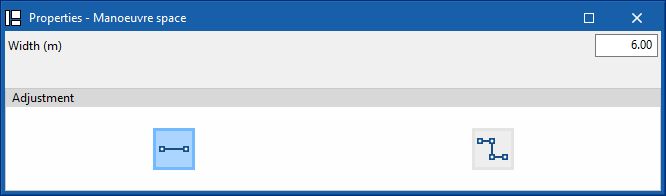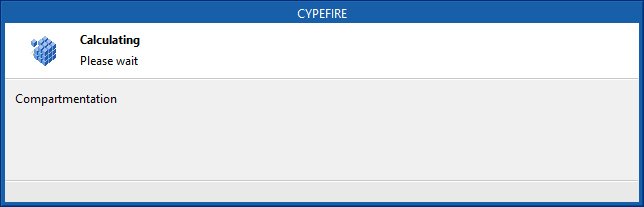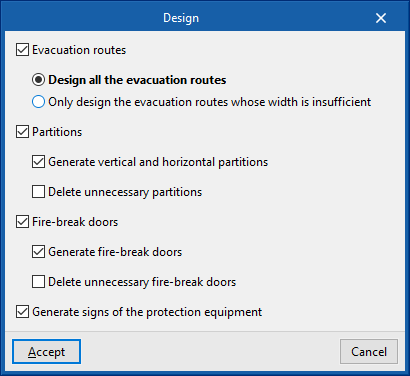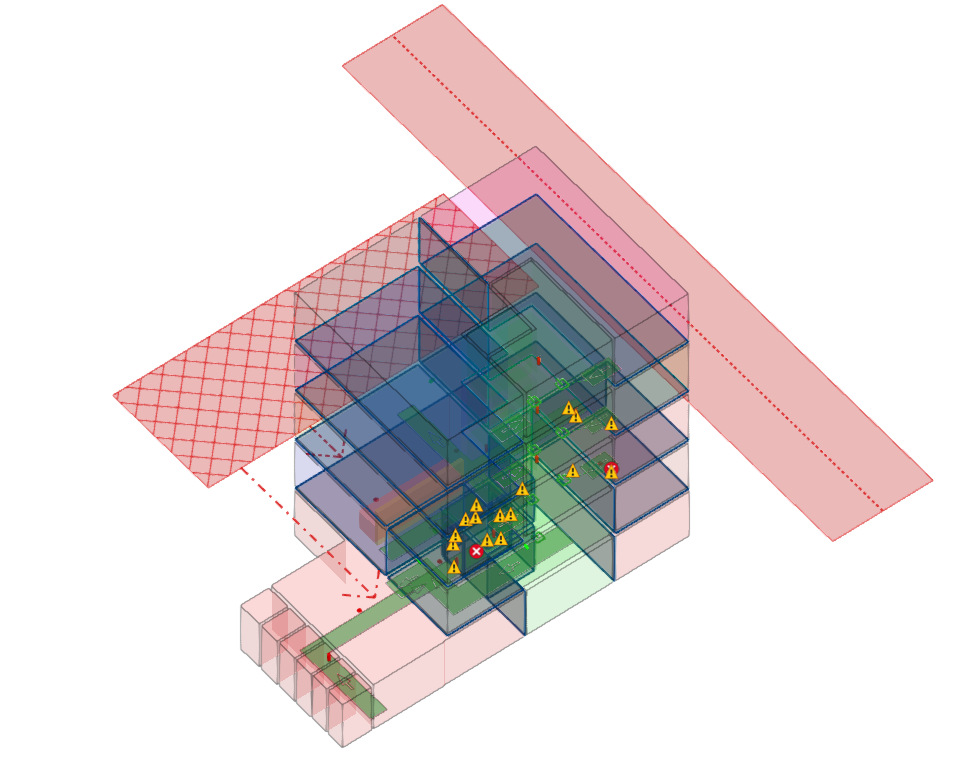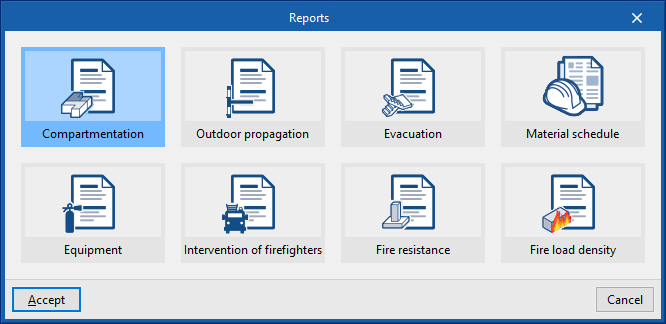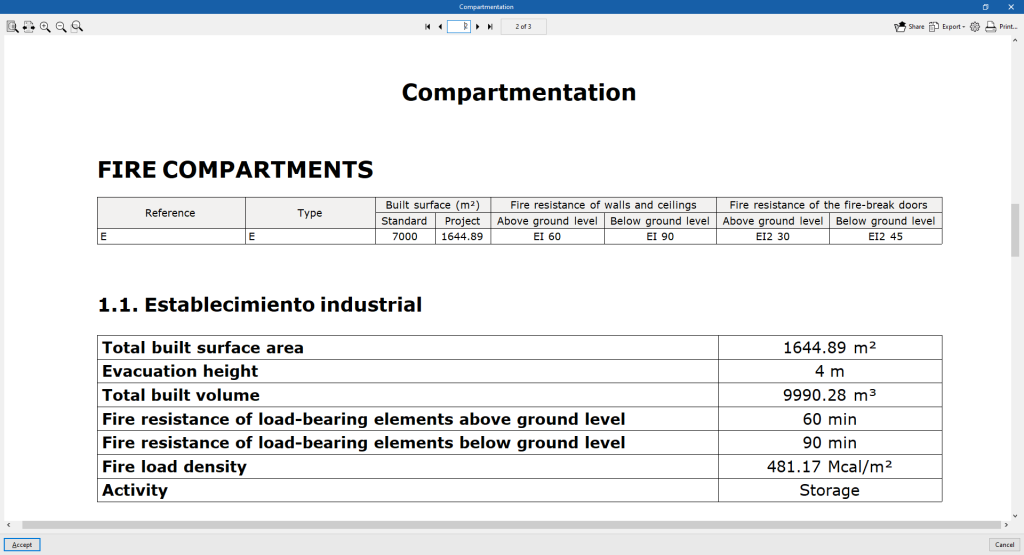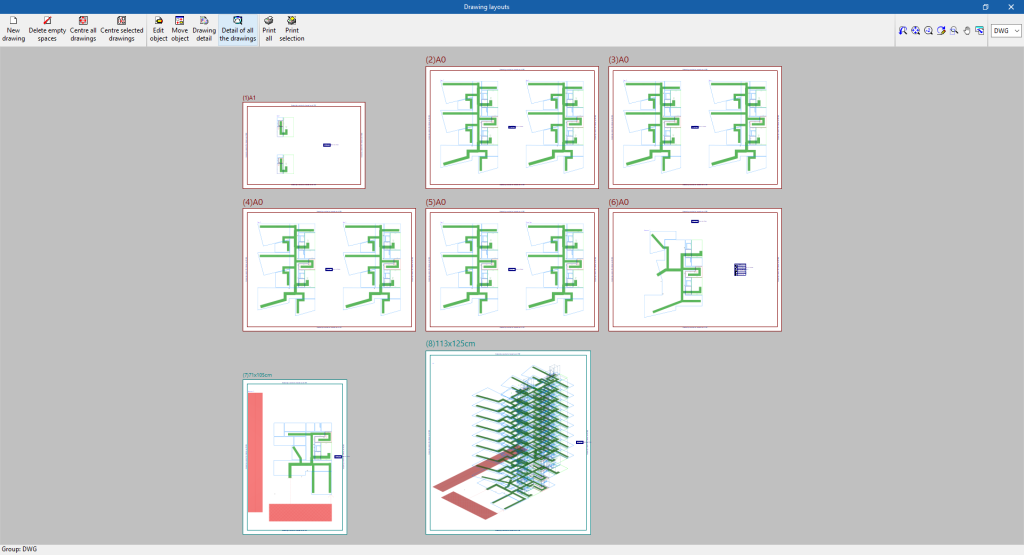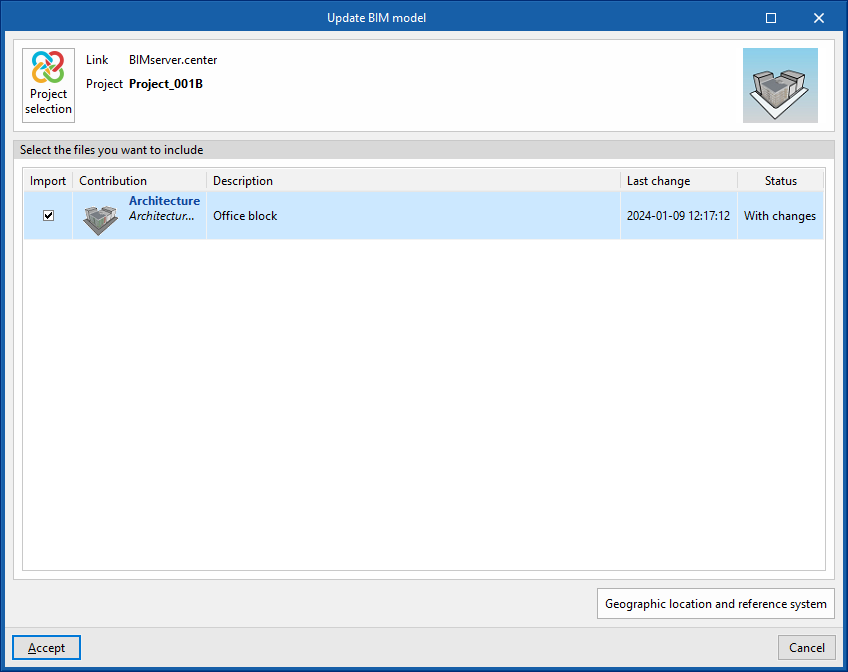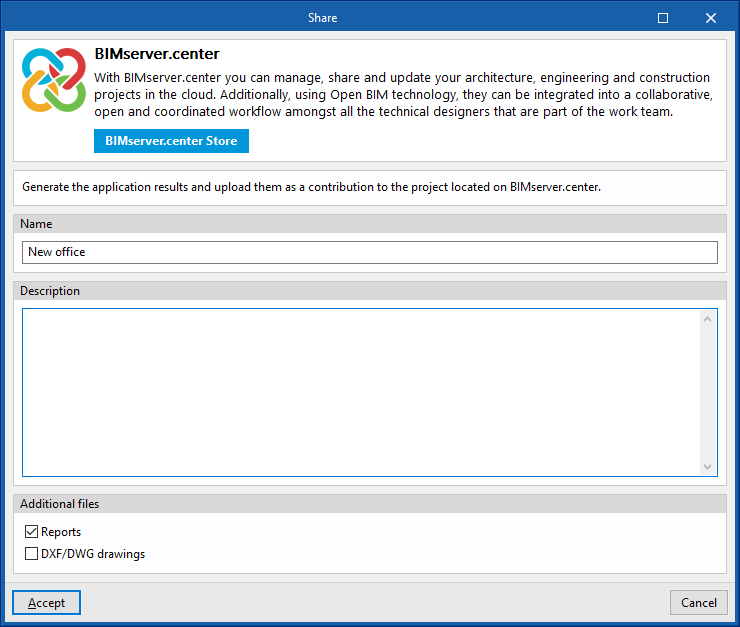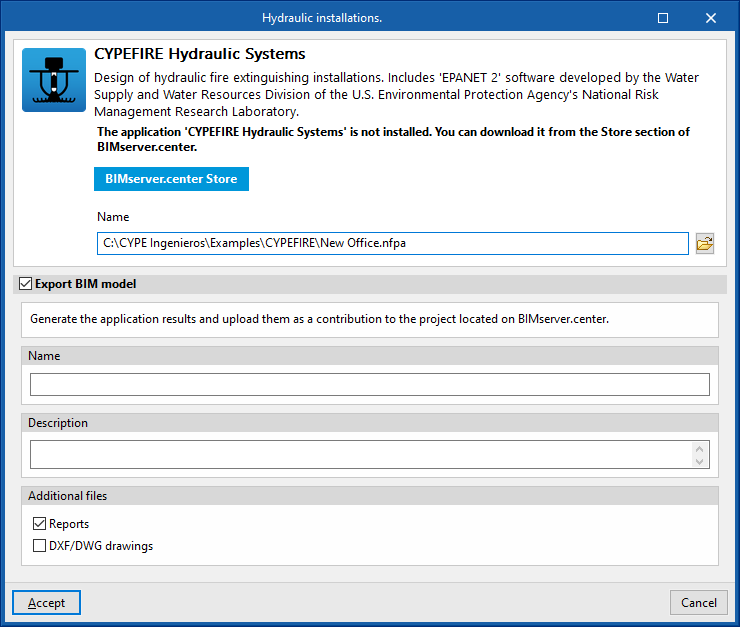Introducción
CYPEFIRE es un programa creado para asistir a los profesionales durante el proceso de diseño del edificio y con el que es posible verificar el cumplimiento de las reglas de seguridad contra incendios.
Esta herramienta permite la definición y validación tanto de los sistemas de protección pasiva (compartimentación, evacuación, propagación exterior, etc.) como de los sistemas de protección activa (extintores, detectores, etc.).
Flujos de trabajo compatibles con el programa
CYPEFIRE, al ser una herramienta Open BIM y estar conectada a la plataforma BIMserver.center, ofrece diferentes opciones de flujo de trabajo.
Introducción de datos
Definición libre
- Definición de los elementos del modelo y sus características mediante su introducción libre en CYPEFIRE.
- Definición de los elementos del modelo y sus características en CYPEFIRE apoyándose en plantillas DXF/DWG, DWF o imágenes (.jpeg, .jpg, .bmp, .wmf).
Importación de modelos BIM
Si se vincula la obra de CYPEFIRE a un proyecto BIM de la plataforma BIMserver.center es posible realizar las siguientes acciones:
- Importación del modelo con la geometría de un edificio. Esto permite generar la organización en plantas del edificio e importar la disposición de los recintos, para posteriormente crear y asignar la compartimentación interior, definir los casos de propagación exterior e introducir el resto de los elementos (como las cargas de fuego, las vías de evacuación, los equipos de protección contra incendios o los elementos de la intervención de bomberos) apoyándose en dicha geometría. Entre las opciones posibles se encuentran las siguientes:
- Importación de modelos diseñados en CYPE Architecture.
- Importación de modelos diseñados en IFC Builder.
- Importación de modelos en formato IFC con IFC Uploader (generados por programas CAD/BIM como Allplan, ArchiCAD y otros).
- Importación de modelos diseñados en Autodesk Revit con el Plugin Open BIM - Revit.
Salida de datos
- Exportación de listados a los formatos HTML, DOCX, PDF, RTF y TXT.
- Exportación de planos a los formatos DXF, DWG y PDF.
- Exportación del presupuesto a formato FIEBDC-3.
- Exportación de la información contenida en CYPEFIRE a la plataforma BIMserver.center mediante formatos IFC. Esto permite que puedan visualizarla los participantes autorizados del proyecto. La información generada por CYPEFIRE puede ser utilizada por los siguientes programas:
- CYPEFIRE Hydraulic Systems
Dimensionamiento y diseño de redes hidráulicas de extinción de incendios mediante rociadores y bocas de incendio equipadas (BIE). - Open BIM Signs
Modelado BIM de soluciones para señalización de edificios. - CYPELUX
Cálculo luminotécnico de instalaciones de alumbrado normal y de emergencia. - CYPELUX CTE
Cálculo luminotécnico de instalaciones de alumbrado normal y de emergencia. Incluye la verificación del DB HE 3 y el DB SUA 4.
- CYPEFIRE Hydraulic Systems
Entorno de trabajo
La interfaz de CYPEFIRE presenta dos pestañas con entornos de trabajo diferenciados: "Instalación" y "Presupuesto". Ambos entornos son similares a los de otras herramientas de CYPE y cuentan con un sistema de ventanas anclables que se pueden personalizar para adaptar el espacio de trabajo a las necesidades del proyecto.
Pestaña "Instalación"
La pestaña activada por defecto al comenzar es la de "Instalación". Esta presenta un entorno de trabajo que permite realizar el diseño de la instalación de manera rápida y sencilla, tanto en una vista 3D como en cualquier tipo de vista 2D (como planos de planta y alzados). De esta manera se pueden introducir los elementos de la instalación utilizando la vista más adecuada en cada momento.
La pestaña muestra:
- Una barra de herramientas superior en la que se encuentran las herramientas para: gestionar las características generales del modelo; introducir y editar cargas de fuego, elementos de compartimentación, de propagación exterior, de evacuación, de equipamiento y de intervención de bomberos; utilizar las herramientas de edición; y realizar el cálculo, la comprobación y el dimensionamiento de la instalación.
- El área de modelado, a la derecha de la pantalla, donde se introducen, editan y visualizan todos los elementos del proyecto.
- En el lateral izquierdo, varios paneles con herramientas para definir las vistas y los niveles del proyecto y para gestionar la visibilidad de los elementos leídos y de los elementos propios.
Pestaña "Presupuesto"
Por otro lado, la pestaña "Presupuesto" permite gestionar la medición y el presupuesto de los elementos de la instalación (como extintores, BIES, sistemas de alarma o señales), y muestra:
- Una barra de herramientas superior en la que se encuentran las herramientas para la creación y edición del presupuesto, así como las de gestión y creación de listados.
- Una ventana gráfica con su propia barra de herramientas, situada en el lateral derecho, en la que se pueden visualizar los distintos elementos de la obra.
- En el lateral izquierdo, una zona específica para la estructuración del presupuesto.
Secuencia de introducción y salida de datos para el diseño y la verificación de las reglas de seguridad contra incendios de un edificio
El diseño y la verificación del cumplimiento de las reglas de seguridad contra incendios de un edificio pueden realizarse en el programa mediante la siguiente secuencia de introducción y salida de datos:
- Creación de obra nueva ("Archivo > Nuevo").
- (Opcional) Vinculación a BIMserver.center, importación de recintos por su referencia o tipo y asignación de parámetros de ocupación.
- Revisión de las opciones generales del proyecto ("Proyecto > Opciones generales"): importación de normativa o configuración de comprobaciones aplicables de forma personalizada.
- Definición de tipologías de equipos de protección contra incendios. Puede hacerse de dos formas complementarias:
- Cargando catálogos de fabricantes ("Proyecto > Catálogos").
- Cargando o introduciendo manualmente bibliotecas de elementos genéricos ("Proyecto > Opciones generales > Equipos de protección contra incendios").
- (Opcional) Si no se han leído y generado a partir del modelo BIM, se deben introducir manualmente los recintos ("Compartimentación > Recinto").
- Creación de compartimentos como sectores de incendio, establecimientos, unidades de uso, escaleras, locales de riesgo, vestíbulos de independencia y zonas protegidas (bloque "Compartimentación" o "Proyecto > Modelo BIM").
- Asignación de recintos a los compartimentos creados ("Compartimentación > Asignar").
- Definición de casos de propagación exterior (bloque "Propagación exterior").
- Introducción y trazado de vías de evacuación y orígenes de evacuación (bloque "Evacuación").
- Disposición de equipamiento de protección contra incendios (bloque "Equipamiento").
- Definición de los elementos que describen la intervención de los bomberos (bloque "Intervención de bomberos").
- (Opcional) Introducción de elementos combustibles y elementos constructivos combustibles (bloque "Cargas de fuego").
- Cálculo, comprobación y dimensionamiento de los elementos del modelo y consulta de resultados (bloque "Cálculo").
- (Opcional) Gestión y generación del presupuesto (pestaña "Presupuesto").
- Obtención de listados y planos ("Archivo > Listados/Planos").
- Exportación a BIMserver.center ("BIMserver.center > Compartir").
Gestión de los elementos del modelo BIM
Dentro de la pestaña "Instalación", en el bloque "Modelo BIM" de la barra de herramientas principal, se puede acceder a la siguiente opción:

Modelo BIM
Esta opción permite acceder a una serie de tablas que contienen la información de todos los elementos dispuestos en el modelo. Es posible añadir, editar, borrar o reordenar los siguientes elementos:
- Cargas de fuego
- Cargas de fuego
- Elementos constructivos
- Compartimentación
- Elementos compartimentadores
- Puertas cortafuego
- Establecimientos
- Sectores de incendio
- Escaleras
- Unidades de uso
- Locales de riesgo
- Vestíbulos de independencia
- Zonas protegidas
- Recintos
- Propagación exterior
- Propagación cubierta-fachada
- Propagación horizontal
- Propagación vertical
- Evacuación
- Vías de evacuación
- Orígenes de evacuación
- Salidas de planta
- Salidas de local de riesgo
- Señales
- Equipamiento
- Bocas de incendio equipadas
- Columnas secas
- Extintores
- Hidrantes
- Sistemas de alarma
- Sistemas de detección
- Señales de equipos de protección
- Intervención de bomberos
- Espacios de maniobra
- Viales de aproximación
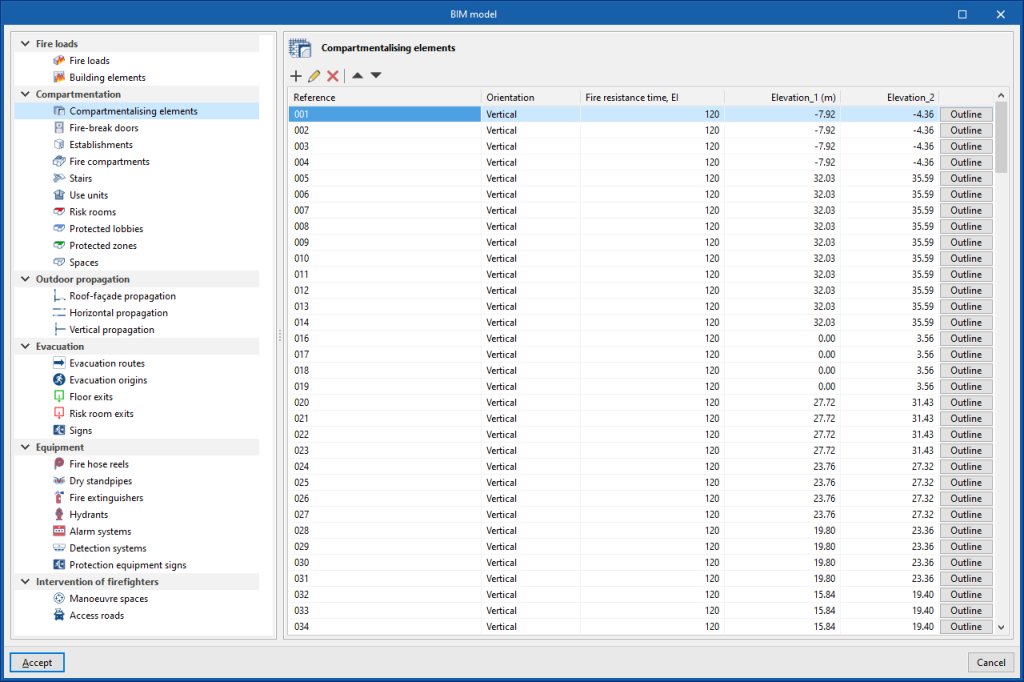
Si se disponen elementos gráficamente en el modelo, como cargas de fuego, particiones, elementos de evacuación, equipamiento o elementos de intervención de bomberos, el programa permitirá consultar sus datos numéricos a través de estas tablas, ya sea accediendo desde la opción "Modelo BIM" o desde la opción "Editar en lista".
Configuración de las opciones generales
Dentro de la pestaña "Instalación", en el bloque "Modelo BIM" de la barra de herramientas principal, se puede acceder a la siguiente opción:

Opciones generales
Esta opción permite configurar los datos generales del modelo y las comprobaciones aplicables a los diferentes elementos, así como gestionar las bibliotecas de equipos de protección contra incendios:
- Datos generales
- Opciones de cálculo
- Configuración de usuario
- Configuración de listados
- Comprobaciones
- Comprobaciones aplicables a los establecimientos
- Comprobaciones aplicables a los sectores de incendio
- Comprobaciones aplicables a las escaleras
- Comprobaciones aplicables a los locales de riesgo
- Comprobaciones aplicables a los vestíbulos de independencia
- Comprobaciones aplicables a las zonas protegidas
- Comprobaciones aplicables al riesgo de propagación cubierta-fachada
- Comprobaciones aplicables al riesgo de propagación horizontal
- Comprobaciones aplicables al riesgo de propagación vertical
- Vía de evacuación
- Comprobaciones aplicables al espacio de maniobra
- Comprobaciones aplicables al vial de aproximación
- Equipos de protección contra incendios
- Bocas de incendio equipadas
- Columnas secas
- Extintores
- Hidrantes
- Sistemas de alarma
- Sistemas de detección
A continuación se detallan las opciones disponibles en este panel:
Opciones de cálculo
- Cálculo del número de ocupantes de los sectores de incendio
Permite ajustar los parámetros de cálculo del número de ocupantes en los sectores de incendio del proyecto:- Mayoración del número de ocupantes
- Ocupación teórica:
(Ocupación (C), A, B, A + B*(Ocupación de cálculo - C)
El número de ocupantes se calcula con la expresión:
Número de ocupantes = A + B * (Ocupación de cálculo - C)
- Cálculo de la densidad de carga de fuego
Permite elegir la fórmula empleada para el cálculo de la densidad de carga de fuego:- Poder calorífico
- Actividad
Configuración de usuario
Permite modificar la visualización de los errores generados por la distribución de los siguientes equipos de protección contra incendios:
- Bocas de incendio equipadas
- Mostrar (opcional)
- Color
- Ángulo de inclinación
- Separación entre líneas
- Extintores
- Mostrar (opcional)
- Color
- Ángulo de inclinación
- Separación entre líneas
- Pulsadores de alarma
- Mostrar (opcional)
- Color
- Ángulo de inclinación
- Separación entre líneas
- Valores de instalación
Esta opción permite volver a cargar los valores por defecto.
Configuración de listados
Los listados disponibles para configurar son los siguientes:
- Compartimentación
- Propagación exterior
- Evacuación
- Equipamiento
- Intervención de bomberos
- Resistencia al fuego
En cada uno de ellos es posible añadir artículos y escribir su descripción:
- Artículo
- Descripción
Comprobaciones aplicables a los establecimientos
Permite configurar las comprobaciones aplicables a los establecimientos del proyecto. Se puede activar cada comprobación que se desea aplicar, además de escribir el "Artículo" y la "Descripción" asociados a cada una utilizando los botones disponibles a la derecha del diálogo:
- Superficie construida máxima
- Superficie construida máxima total (m2)
- Superficie construida máxima sobre rasante (m2)
- Coeficiente por instalación de rociadores
- Coeficiente por fachada accesible
- Número máximo de niveles bajo rasante
- Ocupación máxima
- Densidad de carga de fuego máxima (Mcal/m2)
Comprobaciones aplicables a los sectores de incendio
Permite configurar las comprobaciones aplicables a cada tipo de sector de incendio del proyecto:
- Referencia
- Descripción
- Tipo de sector de incendio (Industrial/Edificación)
- Condiciones a satisfacer
Permite gestionar diferentes grupos de comprobaciones aplicables en el sector de incendio en función de los valores calculados de las siguientes magnitudes:- En función de la densidad de carga de fuego (Mcal/m2)
- En función de la altura de evacuación (m)
- Comprobaciones
Se puede activar cada comprobación que desea aplicar, además de escribir el "Artículo" y la "Descripción" asociados a cada una utilizando los botones disponibles a la derecha del diálogo:- Superficie construida máxima (opcional)
- Volumen construido máximo (m3) (opcional)
- Altura de evacuación máxima (m) (opcional)
- Número máximo de niveles sobre rasante (opcional)
- Número máximo de niveles bajo rasante (opcional)
- Niveles independientes:
Activando esta opción el sector de incendio deberá agrupar, únicamente, recintos que pertenezcan al mismo nivel.
- Evacuación
Permite ajustar los límites de los parámetros que definen las vías de evacuación dispuestas en este tipo de sector de incendio:- Longitud del recorrido y número de salidas (opcional)
- Requerimientos
Permite definir los requerimientos de equipos de protección contra incendios en este tipo de sector de incendio:- Bocas de incendio equipadas (opcional)
- Extintores (opcional)
- Pulsadores de alarma (opcional)
- Sistemas de alarma (opcional)
- Sistemas de detección (opcional)
- Control del humo de incendio (opcional)
- Columnas secas (opcional)
- Hidrantes (opcional)
- Rociadores (opcional)
- Señalización (opcional)
- Comunicación a través de un vestíbulo de independencia (opcional)
- Resistencia al fuego
Permite definir la resistencia al fuego exigida de los elementos presentes en este tipo de sector de incendio o que lo delimitan frente a otros espacios:- Elementos portantes (opcional)
- Elementos compartimentadores (opcional)
- Puertas de paso entre sectores (opcional)
Comprobaciones aplicables a las escaleras
Permite configurar las comprobaciones aplicables a cada tipo de escalera del proyecto:
- Referencia
- Descripción
- Computar la superficie como parte del sector de incendio (opcional)
Esta opción permite incluir la superficie de la escalera como parte del sector de incendio al que está asignada. - Condiciones a satisfacer
Permite gestionar diferentes grupos de comprobaciones aplicables en la escalera en función de los valores calculados de las siguientes magnitudes:- En función de la densidad de carga de fuego (Mcal/m2)
- En función de la altura de evacuación (m)
- Comprobaciones
El usuario puede activar cada comprobación que desea que se aplique, además de escribir el "Artículo" y la "Descripción" asociados a cada una utilizando los botones disponibles a la derecha del diálogo:- Altura de evacuación descendente (opcional)
- Altura de evacuación ascendente (opcional)
- Ocupación máxima
- Anchura mínima, evacuación descendente (opcional)
- Anchura mínima, evacuación ascendente (opcional)
- Número máximo de accesos en cada planta (opcional)
- Permitir la comunicación directa entre plantas bajo rasante y plantas sobre rasante (opcional)
- Evacuación
Permite ajustar los límites de los parámetros que definen las vías de evacuación dispuestas en este tipo de escalera:- Longitud máxima desde el desembarco hasta la salida del edificio (m) (opcional)
- Requerimientos
Permite definir los requerimientos de equipos de protección contra incendios en este tipo de escalera:- Control del humo de incendio (opcional)
- Comunicación a través de un vestíbulo de independencia (opcional)
- Resistencia al fuego
Permite definir la resistencia al fuego exigida de los elementos presentes en este tipo de escalera o que lo delimitan frente a otros espacios:- Elementos portantes (opcional)
- Elementos compartimentadores (opcional)
- Puertas de paso entre sectores (opcional)
Comprobaciones aplicables a los locales de riesgo
Permite configurar las comprobaciones aplicables a cada tipo de local de riesgo del proyecto:
- Referencia
- Descripción
- Computar la superficie como parte del sector de incendio (opcional)
Esta opción permite incluir la superficie del local de riesgo como parte del sector de incendio al que está asignado. - Condiciones a satisfacer
Permite gestionar diferentes grupos de comprobaciones aplicables en el local de riesgo en función de los valores calculados de las siguientes magnitudes:- En función de la densidad de carga de fuego (Mcal/m2)
- En función de la superficie construida (m2)
- En función del volumen construido (m3)
- En función de la potencia calorífica (kW)
- En función de la potencia eléctrica aparente (kVA)
- Comprobaciones
Se puede activar cada comprobación que se desea aplicar, además de escribir el "Artículo" y la "Descripción" asociados a cada una utilizando los botones disponibles a la derecha del diálogo:- Ocupación nula (opcional)
- Coeficiente por instalación de rociadores (opcional)
- Altura de evacuación máxima (m)
- Evacuación
Permite ajustar los límites de los parámetros que definen las vías de evacuación dispuestas en este tipo de local de riesgo:- Longitud del recorrido de evacuación (opcional)
- Requerimientos
Permite definir los requerimientos de equipos de protección contra incendios en este tipo de local de riesgo:- Bocas de incendio equipadas (opcional)
- Extintores (opcional)
- Pulsadores de alarma (opcional)
- Sistemas de alarma (opcional)
- Sistemas de detección (opcional)
- Control del humo de incendio (opcional)
- Columnas secas (opcional)
- Hidrantes (opcional)
- Rociadores (opcional)
- Comunicación a través de un vestíbulo de independencia (opcional)
- Resistencia al fuego
Permite definir la resistencia al fuego exigida de los elementos presentes en este tipo de local de riesgo o que lo delimitan frente a otros espacios:- Elementos portantes (opcional)
- Elementos compartimentadores (opcional)
- Puertas de paso entre sectores (opcional)
Comprobaciones aplicables a los vestíbulos de independencia
Permite configurar las comprobaciones aplicables a cada tipo de vestíbulo de independencia del proyecto:
- Referencia
- Descripción
- Computar la superficie como parte del sector de incendio (opcional)
Esta opción permite incluir la superficie del vestíbulo de independencia como parte del sector de incendio al que está asignado. - Comprobaciones
Se puede activar cada comprobación que se desea que aplicar, además de escribir el "Artículo" y la "Descripción" asociados a cada una utilizando los botones disponibles a la derecha del diálogo:- Superficie construida mínima (opcional)
- Número máximo de accesos en cada planta (opcional)
- Requerimientos
Permite definir los requerimientos en este tipo de vestíbulo de independencia:- Control del humo de incendio (opcional)
- Resistencia al fuego
Permite definir la resistencia al fuego exigida de los elementos presentes en este tipo de vestíbulo de independencia o que lo delimitan frente a otros espacios:- Elementos portantes (opcional)
- Elementos compartimentadores (opcional)
- Puertas de paso entre sectores (opcional)
Comprobaciones aplicables a las zonas protegidas
Permite configurar las comprobaciones aplicables a cada tipo de zona protegida del proyecto:
- Referencia
- Descripción
- Computar la superficie como parte del sector de incendio (opcional)
Esta opción permite incluir la superficie de la zona protegida como parte del sector de incendio al que está asignada. - Condiciones a satisfacer
Permite gestionar diferentes grupos de comprobaciones aplicables en la zona protegida en función de los valores calculados de las siguientes magnitudes:- En función de la altura de evacuación (m)
- Evacuación
Permite ajustar los límites de los parámetros que definen las vías de evacuación dispuestas en este tipo de zona protegida:- Longitud del recorrido y número de salidas (opcional)
- Requerimientos
Permite definir los requerimientos en este tipo de zona protegida:- Control del humo de incendio (opcional)
- Resistencia al fuego
Permite definir la resistencia al fuego exigida de los elementos presentes en este tipo de zona protegida o que la delimitan frente a otros espacios:- Elementos portantes (opcional)
- Elementos compartimentadores (opcional)
- Puertas de paso entre sectores (opcional)
Comprobaciones aplicables al riesgo de propagación cubierta-fachada
Permite configurar las comprobaciones aplicables a los casos de propagación cubierta-fachada definidos en el proyecto:
- Condiciones a satisfacer
Permite gestionar diferentes comprobaciones aplicables en función de la altura de evacuación:- En función de la altura de evacuación (m)
- Descripción
- Comprobaciones
Activando la opción se aplica la comprobación mostrada. Además, es posible escribir el "Artículo" y la "Descripción" asociados utilizando el botón disponible a la derecha del diálogo:- Distancia horizontal mínima (m) (opcional)
- Altura (m) / Distancia mínima (m)
- Distancia horizontal mínima (m) (opcional)
Comprobaciones aplicables al riesgo de propagación horizontal
Permite configurar las comprobaciones aplicables a los casos de propagación horizontal definidos en el proyecto:
- Condiciones a satisfacer
Permite gestionar diferentes comprobaciones aplicables en función de la altura de evacuación:- En función de la altura de evacuación (m)
- Descripción
- Comprobaciones
Activando la opción se aplica la comprobación mostrada. Además, es posible escribir el "Artículo" y la "Descripción" asociados utilizando el botón disponible a la derecha del diálogo:- Distancia horizontal mínima (m) (opcional)
- Ángulo (grados) / Distancia mínima (m)
- Distancia horizontal mínima (m) (opcional)
Comprobaciones aplicables al riesgo de propagación vertical
Permite configurar las comprobaciones aplicables a los casos de propagación vertical definidos en el proyecto:
- Condiciones a satisfacer
Permite gestionar diferentes comprobaciones aplicables en función de la altura de evacuación:- En función de la altura de evacuación (m)
- Descripción
- Comprobaciones
Activando la opción se aplica la comprobación mostrada. Además, es posible escribir el "Artículo" y la "Descripción" asociados utilizando el botón disponible a la derecha del diálogo:- Distancia vertical mínima (m) (opcional)
Vía de evacuación
Permite configurar las comprobaciones aplicables a las vías de evacuación definidas en el proyecto:
- Comprobaciones
El usuario puede activar cada comprobación que desea que se aplique, además de escribir el "Artículo" y la "Descripción" asociados a cada una utilizando los botones disponibles a la derecha del diálogo:- Referencia
- Anchura mínima:
Define un valor de anchura mínima en general y para los valores de ocupación indicados.- Anchura mínima
- Ocupación / Anchura mínima (m)
- Anchura
Define el parámetro que permite calcular la anchura de las vías de evacuación:- Coeficiente A:
La anchura se calcula con la siguiente expresión:
Anchura = Número de personas / Coeficiente A
- Coeficiente A:
Comprobaciones aplicables al espacio de maniobra
Permite configurar las comprobaciones aplicables al espacio de maniobra definido en el proyecto:
- Condiciones a satisfacer
- En función de la altura de evacuación (m)
- Aplicar la comprobación (opcional)
- Descripción
- Comprobaciones
Se puede activar cada comprobación que se desea aplicar, además de escribir el "Artículo" y la "Descripción" asociados a cada una utilizando los botones disponibles a la derecha del diálogo:- Anchura mínima (m) (opcional)
- Separación máxima al edificio (m) (opcional)
- Distancia máxima hasta el acceso principal al edificio (m) (opcional)
Comprobaciones aplicables al vial de aproximación
Permite configurar las comprobaciones aplicables al vial de aproximación definido en el proyecto:
- Condiciones a satisfacer
- En función de la altura de evacuación (m)
- Aplicar la comprobación (opcional)
- Descripción
- Comprobaciones
- Anchura libre mínima (m) (opcional)
Bocas de incendio equipadas
Permite acceder a la tabla de tipologías de bocas de incendio equipadas. En cada una de ellas se definen los siguientes parámetros:
- Referencia
- Diámetro nominal (mm)
Columnas secas
Permite acceder a la tabla de tipologías de columnas secas. En cada una de ellas se definen los siguientes parámetros:
- Referencia
- Diámetro del racor (mm)
- Tipo de toma (Toma de alimentación en fachada / Boca de salida en planta)
Extintores
Permite acceder a la tabla de tipologías de extintores. En cada una de ellas se definen los siguientes parámetros:
- Referencia
- Agente extintor (Polvo químico / CO2 / Agua pulverizada)
- Tipo de extintor (Portátil / Con carro)
- Eficacia (A / B / C / F)
Hidrantes
Permite acceder a la tabla de tipologías de hidrantes. En cada una de ellas se definen los siguientes parámetros:
- Referencia
- Tipo (Hidrante de columna / Hidrante bajo tierra)
- Número de salidas
- Diámetro nominal (mm)
Sistemas de alarma
Permite acceder a la tabla de tipologías de sistemas de alarma. En cada una de ellas se definen los siguientes parámetros:
- Referencia
- Tipo de alarma (Pulsador de alarma / Dispositivo óptico / Dispositivo acústico)
Sistemas de detección
Permite acceder a la tabla de tipologías de sistemas de detección. En cada una de ellas se definen los siguientes parámetros:
- Referencia
- Tipo de detector (De humos / De calor)
Importación de datos a partir de normativas
Para definir los datos generales, las comprobaciones en cada elemento y los equipos de protección contra incendios, el programa permite realizar la importación de datos a partir de diferentes normativas utilizando las opciones disponibles en la parte derecha del panel.
Las normativas disponibles son las siguientes:
- Código Técnico de la Edificación - Seguridad en caso de incendio (CTE DB-SI)
- Reglamento de seguridad contra incendio en establecimientos industriales (RSCIEI)
En el caso de los equipos de protección contra incendios, generará nuevas entradas en las tablas de cada equipo, respetando las entradas existentes. Si una entrada existente tiene la misma referencia que la obtenida a partir de la importación, la respetará sin generar una nueva entrada ni realizar ninguna sustitución de datos.
Gestión de catálogos de elementos
Dentro de la pestaña "Instalación", desde la opción "Catálogos" del bloque "Modelo BIM" de la barra de herramientas principal, pueden gestionarse los catálogos de elementos del modelo:

Catálogos de fabricantes
En la parte superior del cuadro de diálogo es posible gestionar los catálogos de fabricantes disponibles en el proyecto. En cada uno de ellos se puede descargar la información, actualizarla o borrarla:
- Fabricante
- Descargar
Descarga el catálogo del fabricante seleccionado. Los productos del catálogo estarán disponibles en el proyecto. - Actualizar
Actualiza a la última versión el catálogo del fabricante seleccionado, borrando la versión descargada en el proyecto. - Borrar
Borra el catálogo del fabricante seleccionado. Los productos del catálogo dejarán de estar disponibles en el proyecto.
Conexión con Open BIM Database
En la parte inferior del cuadro de diálogo, el programa permite al usuario identificarse con su cuenta y contraseña de Open BIM Database.
Introducción de cargas de fuego
El programa permite introducir cargas de fuego en el modelo y realizar el cálculo de la densidad de carga de fuego en cada uno de los compartimentos del edificio. Esto afecta posteriormente a las comprobaciones realizadas sobre los mismos, que pueden variar según el valor calculado de densidad de carga de fuego.
Dentro de la pestaña "Instalación", en el bloque "Cargas de fuego" de la barra de herramientas principal, se pueden definir e introducir los siguientes elementos:

Elemento combustible
Esta opción permite introducir elementos combustibles en el modelo, como acopios de material o espacios de almacenamiento de diferentes productos. Para ello, se define su volumen introduciendo su forma en planta y su altura y se establecen los parámetros del material combustible.
- Referencia
- Altura (m)
- Superficie (m2)
Este dato se puede consultar y editar tras la introducción del elemento combustible en el modelo. Si es necesario, se puede forzar su valor empleando el botón "Bloquear/desbloquear el valor de "Superficie"". - Masa (kg)
- Combustible
Permite definir los parámetros del material combustible:- Referencia
- Poder calorífico (Mcal/kg)
- Ci
- Ra
- Densidad de carga de fuego, qsi (Mcal/m2)
- Carga de fuego por m3, qvi (Mcal/m3)
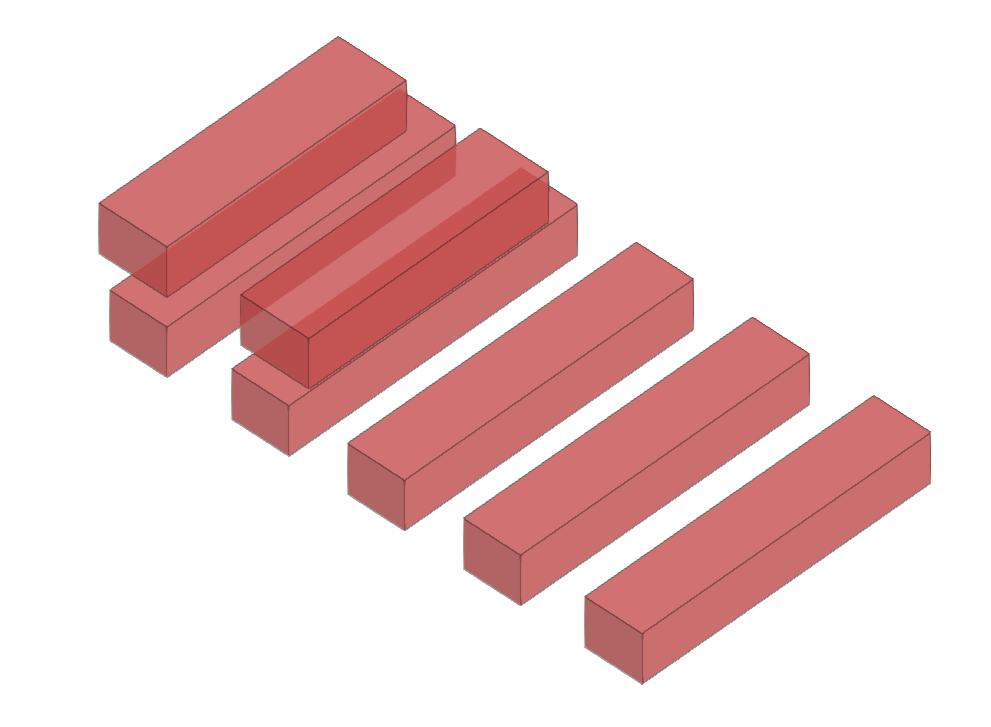
Lista de productos combustibles
El programa dispone de una ayuda en la parte derecha del panel para "Asignar" estos datos a partir de la selección realizada en una lista de productos combustibles.
Es posible configurar esta lista de productos combustibles introduciendo los datos en la tabla manualmente, además de importarla o exportarla en un fichero en disco en formato CFG utilizando las opciones correspondientes.
Elemento constructivo
Esta opción permite introducir elementos constructivos compuestos por productos combustibles. Para ello, se define su geometría introduciendo su trazado en planta y su altura, y se establecen los parámetros del material combustible de cada una de las capas que los componen:
- Referencia
- Altura inicial (m)
- Altura final (m)
- Ajuste
- El muro se sitúa a la derecha de la línea introducida
- El muro se sitúa centrado sobre la línea introducida
- El muro se sitúa a la izquierda de la línea introducida
- Capas
Permite definir las capas de material combustible que componen el elemento constructivo.- Referencia
- Espesor de la capa (m)
- Combustible
Define los parámetros del material combustible:- Referencia
- Poder calorífico (Mcal/kg)
- Ci
- Densidad (kg/m3)
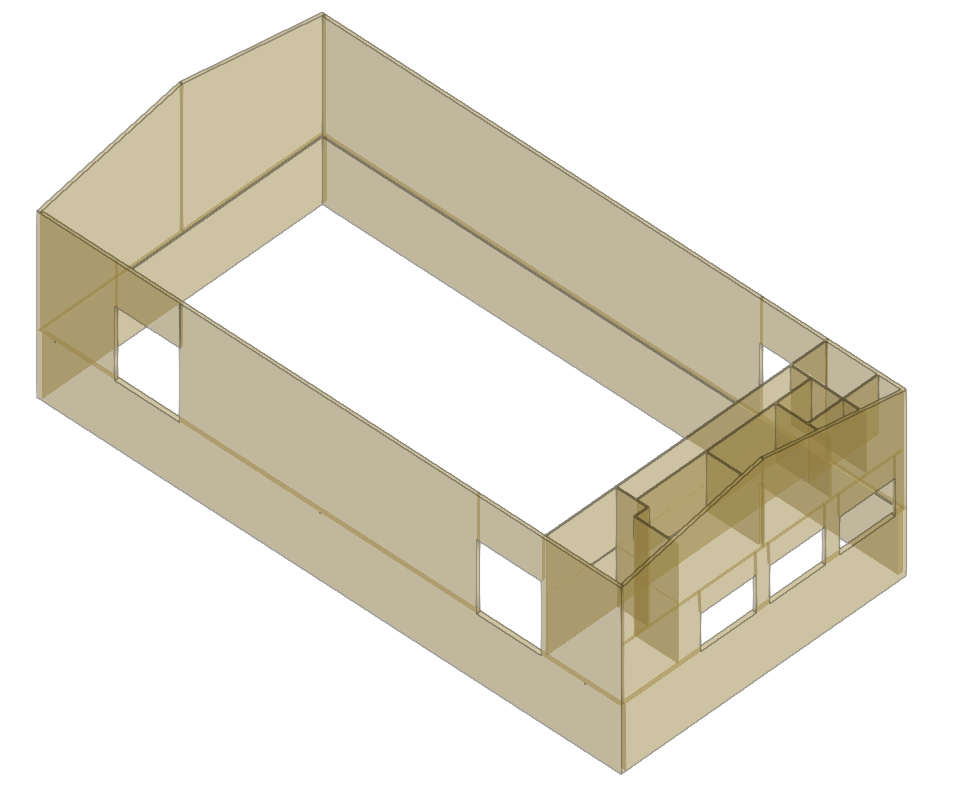
Lista de productos combustibles
Al igual que en los elementos combustibles, el programa dispone de una ayuda en la parte derecha del panel de edición de cada capa para "Asignar" estos datos a partir de la selección realizada en una lista de productos combustibles.
Tras introducir cargas de fuego y calcular la obra, el valor calculado de densidad de carga de fuego se puede consultar en el panel de edición de cada uno de los compartimentos. Se accede a estos paneles desde las opciones "Modelo BIM" o "Editar en lista".
Definición de la compartimentación interior
La compartimentación interior es uno de los elementos principales en la lucha contra la propagación de un incendio. El programa permite realizar la compartimentación contra incendios del edificio, incluyendo su sectorización, como medio de protección pasiva. De esta forma, los espacios estarán separados del resto de compartimentos por elementos constructivos resistentes al fuego durante un período de tiempo determinado. La finalidad de la compartimentación interior es evitar la propagación del incendio de un compartimento al resto.
Dentro de la pestaña "Instalación", en el bloque "Compartimentación" de la barra de herramientas principal, se pueden definir e introducir los siguientes elementos:

Partición vertical
Permite introducir manualmente una partición vertical en el modelo. Para ello, se definen las siguientes características:
- Referencia
- Tiempo de resistencia al fuego, EI (min)
- Medianera (opcional)
Esta opción permite indicar que el elemento de partición es el límite del edificio. - Modo de introducción (Por polilínea / Por puntos)
- Altura (m)
Partición horizontal
Permite introducir manualmente una partición horizontal en el modelo. Para ello, se definen las siguientes características:
- Referencia
- Tiempo de resistencia al fuego, EI (min)
Puerta cortafuego
Permite introducir manualmente una puerta cortafuego en el modelo. Para ello, se definen las siguientes características:
- Integridad, E
- Aislamiento, I (opcional)
- Tiempo de resistencia al fuego (min)
- Anchura (m)
- Altura (m)
Las puertas cortafuego deben disponerse sobre particiones verticales introducidas previamente.
De esta forma, no es necesario introducir manualmente las particiones y puertas cortafuego. Para que el programa pueda generar las particiones y puertas cortafuego de forma correcta, es necesario haber realizado previamente la asignación de recintos a compartimentos.
La aplicación distingue los siguientes tipos de compartimentos:
- Sectores de incendio
- Establecimientos
- Unidades de uso
- Escaleras
- Locales de riesgo
- Vestíbulos de independencia
- Zonas protegidas
Sector de incendio
Permite introducir un sector de incendio en el modelo y definir sus características:
- Referencia
Permite introducir la referencia del sector de incendio. - Recintos
Permite consultar los recintos que están asignados al sector de incendio. Para asignar recintos al sector de incendio, se utiliza la opción "Asignar" del bloque "Compartimentación" de la interfaz general. El programa muestra una tabla en la que se muestra la referencia de estos recintos y la planta en la que están situados:- Referencia, Planta
- Color
Permite definir el color de representación del sector de incendio. - Datos generales
- Configuración
Permite seleccionar las comprobaciones aplicables al sector de incendio. Estas pueden crearse y editarse desde "Opciones generales", en el bloque "Modelo BIM" de la interfaz general. - Actividad (opcional)
Permite definir la actividad del sector de incendio. Esta opción solamente aparece si se han seleccionado comprobaciones aplicables a sectores de incendio de tipo "Industrial". - Densidad de carga de fuego (Mcal/m2)
Permite introducir el valor de densidad de carga de fuego del sector de incendio. Si en el modelo se han definido cargas de fuego, pulsando sobre el icono correspondiente se accede a la ventana "Justificación de la densidad de carga de fuego", que muestra la información de los elementos combustibles y de los elementos constructivos introducidos. - Superficie construida sobre rasante (m2), Superficie construida bajo rasante (m2), Altura de evacuación (m)
Permite consultar los valores de estos parámetros obtenidos desde el modelo o escribir directamente su valor. Si el icono del candado está desbloqueado, el programa actualizará el valor de cada parámetro al calcular el modelo. Si está bloqueado, el programa no actualizará el valor al calcular. - Instalación automática de extinción (opcional)
Permite declarar la existencia de una instalación automática de extinción en el sector de incendios. - Sistema de control del humo (opcional)
Permite declarar la existencia de un sistema de control del humo en el sector de incendios. - Fachada accesible (opcional)
Permite declarar la existencia de una fachada accesible en el sector de incendios. - Sin límite de superficie
Permite indicar que el sector no tiene límite de superficie, por lo que desactiva las comprobaciones relativas a la misma.
- Configuración
- Comprobaciones
Muestra las comprobaciones realizadas sobre el sector de incendio en base a los datos indicados en su panel de edición. Para editar estas comprobaciones, se debe acceder a las "Opciones generales", en el bloque "Modelo BIM" de la interfaz general. Además, es posible obtener un informe con las comprobaciones realizadas sobre el sector de incendio mediante la siguiente opción:- Consultar comprobaciones
Establecimientos
Permite introducir un establecimiento en el modelo y definir sus características. Los establecimientos son zonas del edificio que agrupan los diferentes sectores de incendio diseñados y que se rigen bajo una misma titularidad:
- Referencia
Permite introducir la referencia del establecimiento. - Sector de incendio
Muestra una tabla con los sectores de incendios definidos. Activando las casillas correspondientes se indican los sectores de incendio asociados al establecimiento seleccionado.
Unidades de uso
Permite introducir unidades de uso en el modelo y definir sus características:
- Referencia
Permite introducir la referencia de la unidad de uso. - Color
Permite definir el color de representación de la unidad de uso. - Densidad de ocupación (personas/m2)
Permite introducir la densidad de ocupación de la unidad de uso. - Recintos
Permite consultar los recintos que están asignados a la unidad de uso. Para asignar recintos a una unidad de uso, se utiliza la opción "Asignar" del bloque "Compartimentación" de la interfaz general. El programa muestra una tabla en la que se muestra la referencia de estos recintos y la planta en la que están situados:- Referencia, Planta
Escaleras
Permite introducir escaleras en el modelo y definir sus características:
- Referencia
Permite introducir la referencia de la escalera. - Recintos
Permite consultar los recintos que están asignados a la escalera. Para asignar recintos a una escalera, se utiliza la opción "Asignar" del bloque "Compartimentación" de la interfaz general. El programa muestra una tabla en la que se muestra la referencia de estos recintos y la planta en la que están situados:- Referencia, Planta
- Color
Permite definir el color de representación de la escalera. - Datos generales
- Comprobación
Permite seleccionar las comprobaciones aplicables a la escalera. Estas pueden crearse y editarse desde "Opciones generales", en el bloque "Modelo BIM" de la interfaz general. - Sentido de evacuación (Descendente / Ascendente)
Permite definir si el sentido de evacuación de la escalera es descendente o ascendente. - Uso previsto
Permite seleccionar las comprobaciones aplicables al sector de incendio asociado. Estas pueden crearse y editarse desde "Opciones generales", en el bloque "Modelo BIM" de la interfaz general. - Densidad de carga de fuego (Mcal/m2), Altura de evacuación (m), Anchura en su desembarco (m), Número de personas a las que da servicio, Superficie útil (m2)
Permite consultar los valores de estos parámetros obtenidos desde el modelo o escribir directamente su valor. Si el icono del candado está desbloqueado, el programa actualizará el valor de cada parámetro al calcular el modelo. Si está bloqueado, el programa no actualizará el valor al calcular. - Sistema de control del humo (opcional)
Permite declarar la existencia de un sistema de control del humo en la escalera.
- Comprobación
- Comprobaciones
Muestra las comprobaciones realizadas sobre la escalera en base a los datos indicados en su panel de edición. Para editar estas comprobaciones, se debe acceder a "Opciones generales", en el bloque "Modelo BIM" de la interfaz general. Además, es posible obtener un informe con las comprobaciones realizadas sobre la escalera mediante la siguiente opción:- Consultar comprobaciones
Locales de riesgo
Permite introducir locales de riesgo en el modelo y definir sus características:
- Referencia
Permite introducir la referencia del local de riesgo. - Recintos
Permite consultar los recintos que están asignados al local de riesgo. Para asignar recintos a un local de riesgo, se utiliza la opción "Asignar" del bloque "Compartimentación" de la interfaz general. El programa muestra una tabla en la que se muestra la referencia de estos recintos y la planta en la que están situados:- Referencia, Planta
- Color
Permite definir el color de representación de la escalera. - Datos generales
- Configuración
Permite seleccionar las comprobaciones aplicables al local de riesgo. Estas pueden crearse y editarse desde "Opciones generales", en el bloque "Modelo BIM" de la interfaz general. - Densidad de carga de fuego (Mcal/m2), Superficie construida (m2), Volumen (m3), Potencia (kW), Potencia aparente (kVA)
Permite consultar los valores de estos parámetros obtenidos desde el modelo o escribir directamente su valor. Si el icono del candado está desbloqueado, el programa actualizará el valor de cada parámetro al calcular el modelo. Si está bloqueado, el programa no actualizará el valor al calcular. - Instalación automática de extinción (opcional)
Permite declarar la existencia de una instalación automática de extinción en el local de riesgo. - Sistema de control del humo (opcional)
Permite declarar la existencia de un sistema de control del humo en el local de riesgo.
- Configuración
- Comprobaciones
Muestra las comprobaciones realizadas sobre la escalera en base a los datos indicados en su panel de edición. Para editar estas comprobaciones, se debe acceder a "Opciones generales", en el bloque "Modelo BIM" de la interfaz general. Además, es posible obtener un informe con las comprobaciones realizadas sobre la escalera mediante la siguiente opción:- Consultar comprobaciones
Vestíbulos de independencia
Permite introducir vestíbulos de independencia en el modelo y definir sus características:
- Referencia
Permite introducir la referencia del vestíbulo de independencia. - Recintos
Permite consultar los recintos que están asignados al vestíbulo de independencia. Para asignar recintos a un vestíbulo de independencia, se utiliza la opción "Asignar" del bloque "Compartimentación" de la interfaz general. El programa muestra una tabla en la que se muestra la referencia de estos recintos y la planta en la que están situados:- Referencia, Planta
- Color
Permite definir el color de representación del vestíbulo de independencia. - Datos generales
- Configuración
Permite seleccionar las comprobaciones aplicables al vestíbulo de independencia. Estas pueden crearse y editarse desde "Opciones generales", en el bloque "Modelo BIM" de la interfaz general. - Ocupación, Superficie construida (m2)
Permite consultar los valores de estos parámetros obtenidos desde el modelo o escribir directamente su valor. Si el icono del candado está desbloqueado, el programa actualizará el valor de cada parámetro al calcular el modelo. Si está bloqueado, el programa no actualizará el valor al calcular. - Sistema de control del humo (opcional)
Permite declarar la existencia de un sistema de control del humo en el vestíbulo de independencia.
- Configuración
- Comprobaciones
Muestra las comprobaciones realizadas sobre el vestíbulo de independencia en base a los datos indicados en su panel de edición. Para editar estas comprobaciones, se debe acceder a "Opciones generales", en el bloque "Modelo BIM" de la interfaz general. Además, es posible obtener un informe con las comprobaciones realizadas sobre el vestíbulo de independencia mediante la siguiente opción:- Consultar comprobaciones
Zonas protegidas
Permite introducir zonas protegidas en el modelo y definir sus características. Las zonas protegidas son espacios delimitados por elementos compartimentadores con resistencia al fuego, diseñados para permitir a los usuarios evacuar el edificio e incluso permanecer en su interior si fuera necesario:
- Referencia
Permite introducir la referencia de la zona protegida. - Recintos
Permite consultar los recintos que están asignados a la zona protegida. Para asignar recintos a una zona protegida, se utiliza la opción "Asignar" del bloque "Compartimentación" de la interfaz general. El programa muestra una tabla en la que aparece la referencia de estos recintos y la planta en la que están situados:- Referencia, Planta
- Color
Permite definir el color de representación de la zona protegida. - Datos generales
- Configuración
Permite seleccionar las comprobaciones aplicables a la zona protegida. Estas pueden crearse y editarse desde "Opciones generales", en el bloque "Modelo BIM" de la interfaz general. - Superficie construida (m2), Altura de evacuación (m)
Permite consultar los valores de estos parámetros obtenidos desde el modelo o escribir directamente su valor. Si el icono del candado está desbloqueado, el programa actualizará el valor de cada parámetro al calcular el modelo. Si está bloqueado, el programa no actualizará el valor al calcular. - Sistema de control del humo (opcional)
Permite declarar la existencia de un sistema de control del humo en la zona protegida.
- Configuración
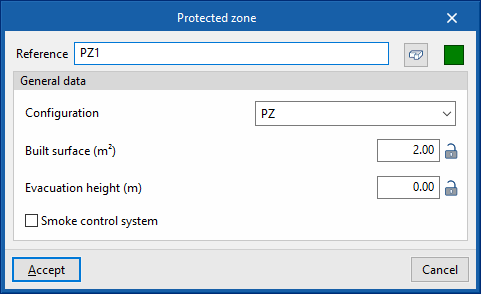
- Comprobaciones
Muestra las comprobaciones realizadas sobre la zona protegida en base a los datos indicados en su panel de edición. Para editar estas comprobaciones, se debe acceder a "Opciones generales", en el bloque "Modelo BIM" de la interfaz general. Además, es posible obtener un informe con las comprobaciones realizadas sobre la zona protegida mediante la siguiente opción:- Consultar comprobaciones
Recinto
Permite introducir recintos en el modelo y definir sus características.
- Referencia
Permite introducir la referencia del recinto. - Planta
Permite introducir la planta a la que está asignado el recinto. - Datos generales
- Altura (m)
Altura del volumen del recinto. - Superficie construida (m2):
Parámetro calculado por el programa. - Superficie útil (m2)
- Volumen (m3)
Parámetro calculado por el programa. - Cota sobre la rasante (m)
Cota a la que está posicionada la parte inferior del volumen del recinto sobre la rasante o terreno.
- Altura (m)
- Cálculo de la ocupación
Permite introducir la ocupación del recinto a partir de la densidad de ocupación o del número de ocupantes.- Densidad de ocupación (personas/m2) / Número de personas (personas)
- Recorridos de evacuación
Permite consultar una tabla con los valores de los parámetros asociados a los recorridos de evacuación del recinto. Si el icono del candado está desbloqueado, el programa actualizará el valor de cada parámetro al calcular el modelo. Si está bloqueado, el programa no actualizará el valor al calcular.- Pcalc, Número de salidas, Longitud 1, Longitud 2
Importación de recintos del modelo BIM y asignación de la ocupación
Cuando se inicia una obra nueva y se vincula a un proyecto de BIMserver.center con un modelo geométrico que incluye información de recintos, o cuando se actualiza el modelo, la aplicación inicia un asistente que permite introducir el número de ocupantes de cada uno de los recintos. Esto puede hacerse por "Referencia" o por "Tipo de recinto". La ocupación puede darse por "Número de personas" o indicando la "Densidad de ocupación".
Importación de valores normativos de la densidad de ocupación
Desde el cuadro de diálogo "Recinto", el programa ofrece un botón que permite consultar e importar diferentes valores normativos de densidades de ocupación. La normativa disponible es la siguiente:
- Código Técnico de la Edificación - Seguridad en caso de incendio (CTE DB-SI)
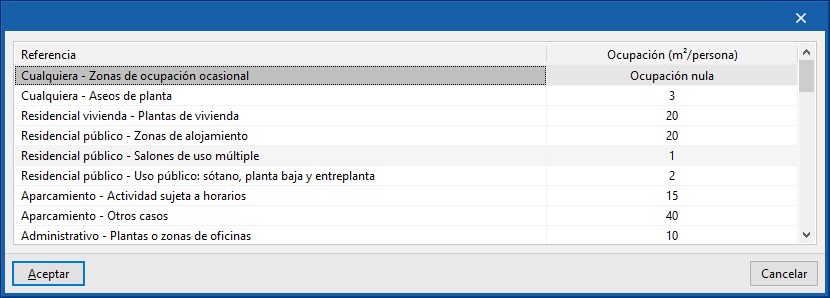
Asignar
Permite asignar recintos a uno o varios compartimentos. Para ello abre una ventana de asignación donde se selecciona el tipo de compartimento. Los compartimentos disponibles para la asignación de recintos son los siguientes:
- Sector de incendio
- Escalera
- Unidad de uso
- Local de riesgo
- Vestíbulo de independencia
- Zona protegida
Para que los diferentes tipos de compartimento aparezcan disponibles, estos deben crearse previamente mediante el resto de opciones del bloque "Compartimentación" o mediante la opción "Modelo BIM" de la interfaz general.
Posteriormente, se seleccionan en el modelo los recintos a asignar a los compartimentos seleccionados.
La asignación realizada se puede consultar en pantalla mediante el tooltip que aparece al pasar el cursor sobre el recinto en el área de trabajo.
Eliminar
Permite eliminar la asignación de recintos a uno o varios compartimentos.
En primer lugar, en el cuadro de diálogo se seleccionan los compartimentos de los que se desea eliminar la asignación de recintos:
- Sector de incendio
- Escalera
- Unidad de uso
- Local de riesgo
- Vestíbulo de independencia
- Zona protegida
Posteriormente, se seleccionan en el modelo los recintos cuya asignación se desea eliminar.
Definición de la propagación exterior
Uno de los factores más peligrosos en caso de incendio es la propagación exterior del fuego hacia otras plantas. Para minimizar esta posibilidad, el programa incluye una serie de comprobaciones mínimas de separación, y obstáculos para evitar la rápida propagación del incendio por el exterior.
Dentro de la pestaña "Instalación", en el bloque "Compartimentación" de la barra de herramientas principal, se pueden definir e introducir casos de los tres tipos de propagación exterior que se pueden comprobar:

Propagación horizontal
Permite introducir los casos de propagación exterior horizontal. En cada uno se comprueban las medidas y distancias mínimas necesarias para evitar la propagación del incendio entre fachadas enfrentadas según el ángulo que formen entre ellas:
- Referencia
Permite introducir la referencia del caso de propagación horizontal. - Ángulo (grados)
Permite introducir la medida del ángulo entre las fachadas enfrentadas. - Separación horizontal, d (m)
Permite introducir la separación horizontal entre las fachadas enfrentadas. - Edificios colindantes y diferentes (opcional)
Activando esta opción se puede especificar que se trata de un caso de propagación entre edificios colindantes y diferentes, variando la medición del valor de separación horizontal. - Comprobaciones
Permite consultar las comprobaciones realizadas en el caso definido de propagación horizontal.
Propagación vertical
Permite introducir los casos de propagación exterior vertical. En cada uno se comprueban las medidas y distancias mínimas necesarias para evitar la propagación del incendio hacia las plantas superiores del edificio.
- Referencia
Permite introducir la referencia del caso de propagación vertical. - Separación entre la cubierta y el hueco en fachada, b (m)
- Separación vertical, d (m)
Permite introducir la medida de separación vertical entre huecos en fachada. - Comprobaciones
Permite consultar las comprobaciones realizadas en el caso definido de propagación vertical.
Propagación cubierta-fachada
Permite introducir los casos de propagación exterior cubierta-fachada. En cada uno se comprueban las medidas y distancias mínimas necesarias para evitar la propagación del incendio a través de la cubierta hacia una fachada cercana.
- Referencia
Permite introducir la referencia del caso de propagación cubierta-fachada. - Separación entre la cubierta y el hueco en fachada, h (m)
Permite introducir la medida entre la cubierta y el hueco en la fachada cercana. - Separación horizontal, d (m)
Permite introducir la medida de separación horizontal entre el hueco de cubierta y la fachada cercana. - Comprobaciones
Permite consultar las comprobaciones realizadas en el caso definido de propagación cubierta-fachada.
Definición de la evacuación
Las comprobaciones relativas a la evacuación de las diferentes zonas de los edificios y establecimientos son las medidas principales para salvaguardar la vida de los ocupantes y trabajadores. CYPEFIRE dispone de todas las herramientas posibles para comprobar y diseñar las rutas de escape necesarias para la evacuación.
Dentro de la pestaña "Instalación", en el bloque "Evacuación" de la barra de herramientas principal, se encuentran las utilidades principales del programa para comprobar y diseñar las rutas de escape:

Vía de evacuación
Permite introducir vías de evacuación en el modelo. Mediante la disposición de las vías de evacuación se definen los recorridos para cumplir con las exigencias de distancia y número de salidas mínimas definidas en el proyecto.
- Tipo
Permite seleccionar el tipo de vía de evacuación. Estos pueden crearse y editarse desde "Opciones generales", en el bloque "Modelo BIM" de la interfaz general. - Anchura (m)
Permite definir la anchura de la vía de evacuación. - Ajuste
El programa ofrece diferentes ajustes geométricos para la introducción de la vía de evacuación en el modelo:- Segmento
Introduce una vía de evacuación mediante un segmento independiente definido por su punto inicial y su punto final. - Polilínea
Introduce una vía de evacuación de varios segmentos mediante una polilínea definida por una línea poligonal de puntos.
- Segmento
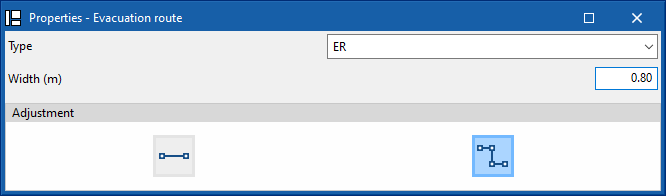
Origen de evacuación
Permite introducir un origen de evacuación en el modelo. Los orígenes de evacuación son empleados para asociar la ocupación (o parte de ella) de un espacio a una vía de evacuación previamente introducida, y realizar así la comprobación de los recorridos, longitudes y salidas de evacuación.
Con esta herramienta se puede considerar la evacuación de aquellos espacios que por sus características no requieren de una vía de evacuación en su interior (viviendas) o que por su tamaño o geometría tampoco lo precisan.
También puede utilizarse para distribuir la ocupación de un solo espacio en diferentes tramos de la vía de evacuación.
Salida
El programa permite introducir diferentes tipos de salidas en el modelo ("Salida de planta" y "Salida de local de riesgo") que definen el final de un tipo de recorrido de evacuación. Se asocian a un punto determinado de una vía de evacuación previamente introducida.
- Salida de planta
Esta opción permite seleccionar un punto de una vía de evacuación para disponer una salida de planta en el modelo. - Salida de local de riesgo
Esta opción permite seleccionar un punto de una vía de evacuación para disponer una salida de local de riesgo en el modelo.
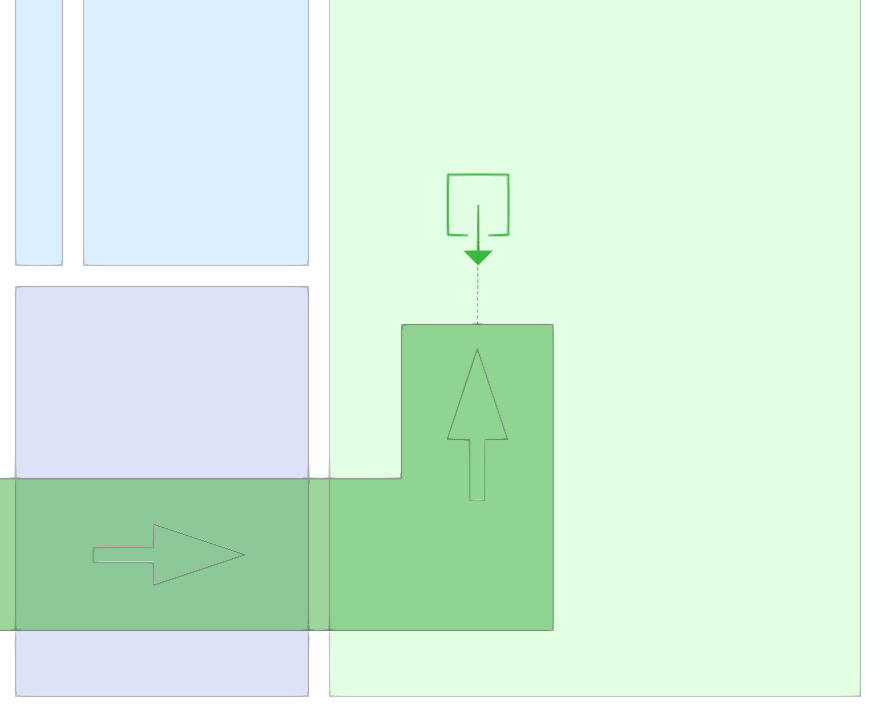
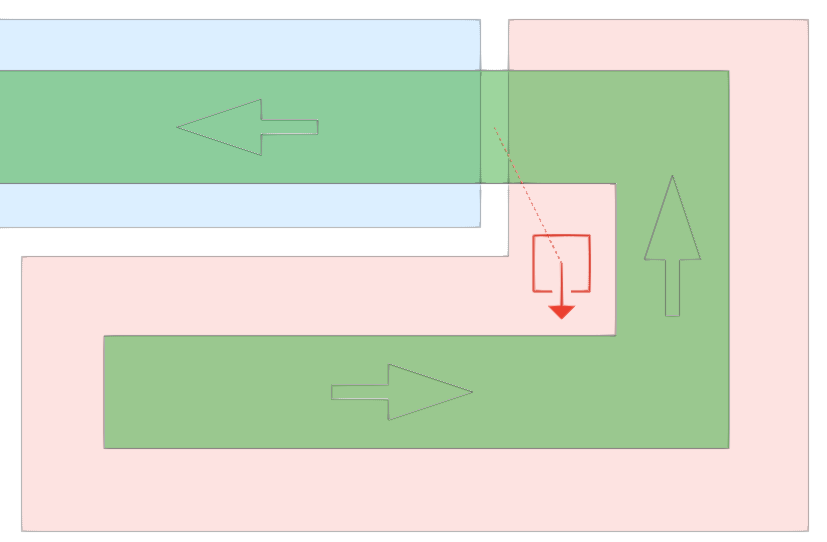
Señal
Permite introducir una señal de incendios, como la señal de un recorrido de evacuación, indicando los siguientes parámetros:
- Referencia
- Altura (m)
- Anchura (m)
Introducción del equipamiento de protección contra incendios
Los edificios y establecimientos industriales deben disponer de las instalaciones de protección contra incendios necesarias para hacer posible la detección, el control y la extinción del incendio según las características de los sectores.
Dentro de la pestaña "Instalación", en el bloque "Equipamiento" de la barra de herramientas principal, se encuentran las opciones para introducir equipos de protección contra incendios:

En cada uno de ellos es posible definir el equipamiento de protección contra incendios importando los datos de la biblioteca de elementos genéricos del programa o de los catálogos de fabricante:
- Biblioteca de elementos genéricos
Permite seleccionar el tipo de equipamiento de protección contra incendios de las bibliotecas de elementos genéricos. Estas pueden crearse y editarse desde "Opciones generales", en el bloque "Modelo BIM" de la interfaz general.- Referencia
- Catálogos de fabricante
Permite seleccionar el tipo de equipamiento de protección contra incendios de los catálogos de fabricante. Estos pueden gestionarse desde la opción "Catálogos" del bloque "Modelo BIM" de la interfaz general.- Fabricante / Referencia
Al introducir algunos equipos de protección contra incendios como las bocas de incendio equipadas, los extintores o los sistemas de detección, el programa muestra dinámicamente en pantalla el área cubierta bajo su protección mediante un sombreado.
Para activar o desactivar la visualización de los símbolos en planta de los equipos de protección contra incendios puede utilizarse el botón "Mostrar/Ocultar simbología" del panel "Elementos propios", situado por defecto en la parte inferior izquierda de la interfaz general.
Definición de la intervención de los bomberos
Dentro de la pestaña "Instalación", en el bloque "Intervención de bomberos" de la barra de herramientas principal, el programa cuenta con utilidades que permiten realizar las comprobaciones referentes a la accesibilidad de los bomberos hasta el lugar del incendio:

Estas utilidades son las siguientes:
- Vial de aproximación (1)
- Espacio de maniobra (2)
- Separación al edificio (3)
- Distancia hasta el acceso principal al edificio (4)
Vial de aproximación
Introduce un vial de aproximación con las características geométricas y de resistencia propuestas por la norma para que el vehículo contra incendios sea capaz de alcanzar el edificio. Permite definir las siguientes propiedades:
- Anchura libre (m)
- Ajuste
- Segmento
- Polilínea
Espacio de maniobra
Introduce un espacio de maniobra cercano al edificio que permita al vehículo de bomberos situarse en la mejor posición para sofocar el fuego o evacuar a los ocupantes a través de la fachada. Permite definir las siguientes propiedades:
- Anchura (m)
- Ajuste
- Segmento
- Polilínea
Separación al edificio
Indica la separación al edificio desde el espacio de maniobra.
Distancia hasta el acceso principal al edificio
Indica la distancia hasta el acceso principal al edificio desde el espacio de maniobra.
Herramientas de edición
Dentro de la pestaña "Instalación", en el bloque "Edición" de la barra de herramientas principal, se encuentran las siguientes herramientas para editar los elementos del modelo:

El área de herramientas de este bloque permite realizar las siguientes operaciones:
| Editar en lista | Edita las propiedades paramétricas del elemento seleccionado en el modelo. | |
| Borrar | Borra un elemento introducido previamente. | |
| Copiar | Crea una copia de uno o varios elementos. | |
| Mover | Mueve un elemento o un nudo de un elemento. | |
| Girar | Gira un elemento alrededor de los ejes "x", "y" o "z". | |
| Mover un grupo de elementos | Mueve un grupo de elementos. | |
| Simetría (mover) | Mueve una selección de elementos con simetría respecto a un plano vertical definido por dos puntos. | |
| Invertir | Invierte el sentido de las vías de evacuación. | |
| Medir longitudes sobre el plano | Mide longitudes entre puntos definidos en el modelo. Si se selecciona un contorno cerrado, también indica el área. |
Cálculo, comprobaciones y dimensionamiento
Dentro de la pestaña "Instalación", en el bloque "Cálculo" de la barra de herramientas principal se encuentran las opciones para llevar a cabo el cálculo, la comprobación y el dimensionado de los elementos del modelo:

Calcular
Al pulsar sobre este botón se lanza el proceso de verificación de las comprobaciones aplicables a los elementos del modelo. De esta forma se comprueba si los parámetros de los sistemas de protección contra incendios introducidos están dentro de los criterios admitidos.
Además, actualiza los datos no bloqueados de los diferentes elementos introducidos en el modelo.
Dimensionar
Esta opción lanza los procesos de dimensionado, generación y eliminación automática de los siguientes elementos, en función de la configuración definida en el panel de edición:
- Vías de evacuación (opcional)
- Dimensionar todas las vías de evacuación
- Dimensionar sólo las vías de evacuación cuya anchura es insuficiente
- Particiones (opcional)
- Generar las particiones verticales y horizontales (opcional)
- Eliminar las particiones innecesarias (opcional)
- Puertas cortafuego (opcional)
- Generar las puertas cortafuego (opcional)
- Eliminar las puertas cortafuego innecesarias (opcional)
- Generar las señales de los equipos de protección (opcional)
Salida de resultados
El programa obtiene la documentación para la justificación de los sistemas de protección contra incendios y la exporta al proyecto BIM de la plataforma BIMserver.center con el que esté conectada la obra.
Listados de la obra
El programa permite también imprimir los siguientes listados de la obra directamente o generar ficheros HTML, PDF, TXT, RTF o DOCX:
- Compartimentación
Muestra la información relativa a la compartimentación interior del edificio. - Propagación exterior
Muestra la información relativa a los casos de propagación exterior considerados. - Evacuación
Muestra el cálculo de ocupación, salidas y recorridos de evacuación, así como los parámetros relacionados con el dimensionado y protección de escaleras. - Cuadro de materiales
Muestra una serie de cuadros de medición de los diferentes materiales y equipos dispuestos en la obra, organizados por su tipología. - Equipamiento
Muestra la dotación de instalaciones de protección contra incendios en los sectores de incendio. - Intervención de bomberos
Muestra el cumplimiento de las condiciones del entorno del edificio y de aproximación al edificio en caso de intervención de los bomberos. - Resistencia al fuego
Muestra la resistencia al fuego de paredes y techos sobre y bajo rasante. - Densidad de carga de fuego
Muestra la justificación de la densidad de carga de fuego, así como las expresiones de cálculo utilizadas y los valores de los combustibles considerados.
Planos en formato DWG, DXF o PDF
Permite imprimir los planos de la obra en cualquier periférico gráfico que tenga configurado en su ordenador, o bien crear ficheros DWG, DXF o PDF.
La edición del plano permite configurar las siguientes opciones:
- Niveles a dibujar (2D o 3D)
- Opciones
- Generar imágenes vectoriales
- Dibujar la plantilla DXF/DWG
- Incluir los ficheros .glTF en los planos
- Resolución (96 ppp / 150 ppp / 300 ppp / 600 ppp)
- Escala
- Detalles
Resultados de la pestaña "Presupuesto"
Si se completa el trabajo en la pestaña "Presupuesto", el programa permite obtener los siguientes documentos:
- Exportación del presupuesto en formato FIEBDC-3 (BC3).
- Listados del presupuesto (en formato HTML, PDF, TXT, RTF o DOCX).
Archivos compatibles con BIMserver.center
Al realizar una exportación del proyecto a la plataforma BIMserver.center, se exporta automáticamente un fichero en formato IFC y, opcionalmente, los listados de medición y comprobaciones de los elementos del modelo para su integración en el proyecto Open BIM, permitiendo su visualización:
- en la plataforma online;
- en la aplicación de BIMserver.center para iOS y Android.
Integración en la plataforma BIMserver.center
Muchos de los programas de CYPE están conectados a la plataforma BIMserver.center y permiten el trabajo colaborativo a través del intercambio de archivos en formatos basados en estándares abiertos.
Cabe recordar que para trabajar en BIMserver.center el usuario puede registrarse gratuitamente en la plataforma y crear un perfil.
Cuando se accede a un programa conectado a la plataforma, este es capaz de establecer la conexión con un proyecto en BIMserver.center. De esta forma, los archivos de los proyectos desarrollados colaborativamente en BIMserver.center se mantienen actualizados.

Opciones disponibles en CYPEFIRE
En el bloque “BIMserver.center" de la barra de herramientas principal se encuentran las funcionalidades necesarias para utilizar CYPEFIRE junto a otras herramientas de BIMserver.center.

Actualizar
Actualiza la información contenida en los modelos importados previamente al proyecto o importa nuevos modelos si se desea.
Compartir
Exporta la información del modelo desarrollado con CYPEFIRE a BIMserver.center para compartirlo con otros usuarios, incluyendo su representación tridimensional, los listados de cálculo y los planos de la instalación.
Durante el proceso de exportación puede definirse la información relacionada con la identificación de los archivos a exportar y los tipos de archivos que se generan:
- Nombre
- Descripción
- Ficheros adicionales
- Listados (opcional)
- Planos DXF/DWG (opcional)
Conexión directa con otros programas
CYPEFIRE ofrece opciones de conexión directa con herramientas Open BIM que permiten continuar el trabajo, importando la geometría de los elementos de la instalación para realizar su despiece detallado con soluciones específicas.
A través de estas opciones es posible enviar el modelo BIM de CYPEFIRE a:
- CYPEFIRE Hydraulic Systems
- Open BIM Signs
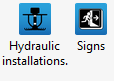
Licencias y módulos compatibles
Para poder trabajar con el programa es necesario que la licencia de uso disponga del siguiente permiso:
Módulo SIN: Cumplimiento CTE DB-SI: Seguridad en caso de incendio
Este permiso es el mismo que permite verificar la comprobación del CTE DB-SI en CYPECAD MEP.